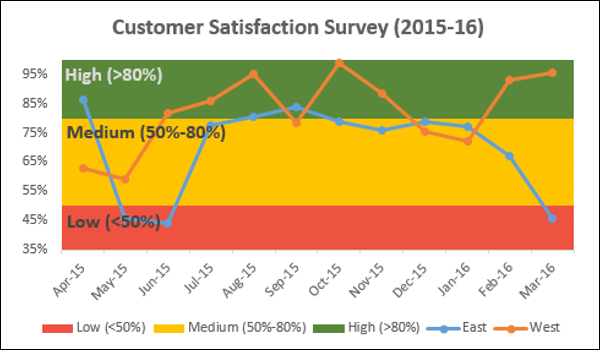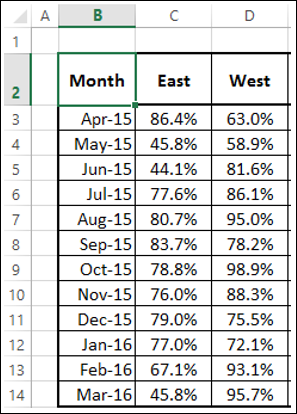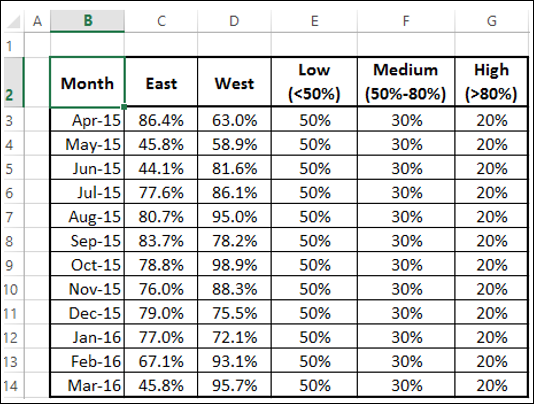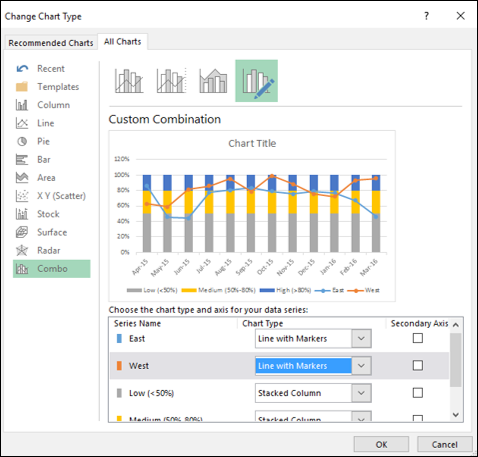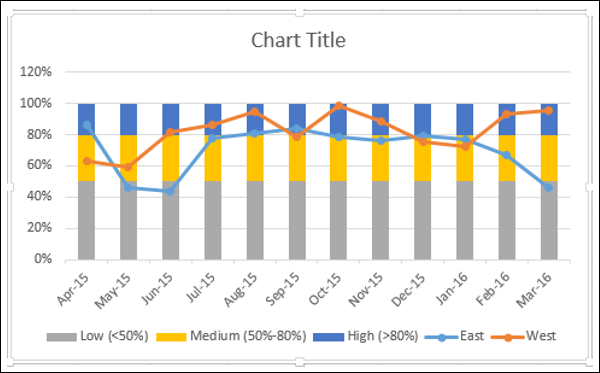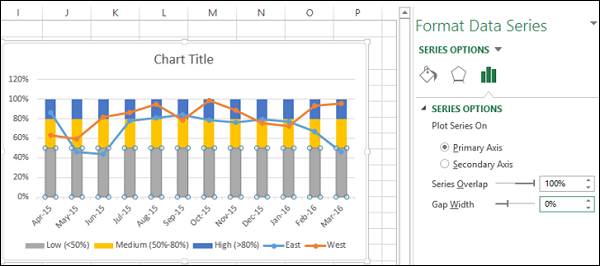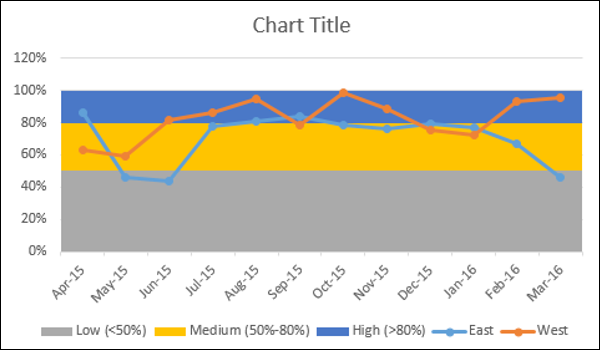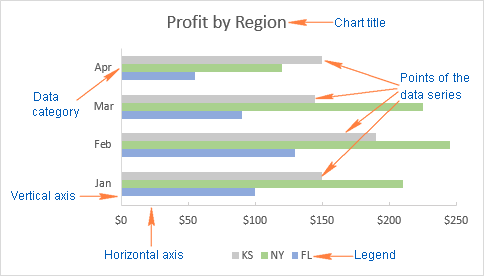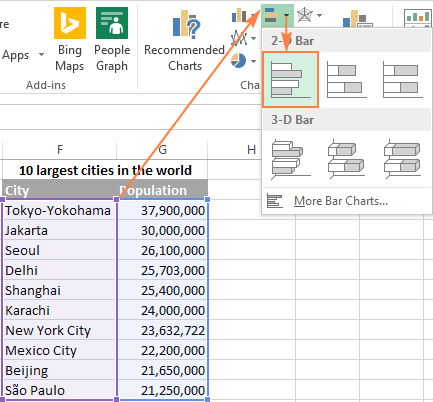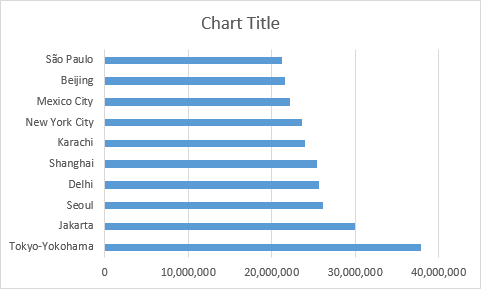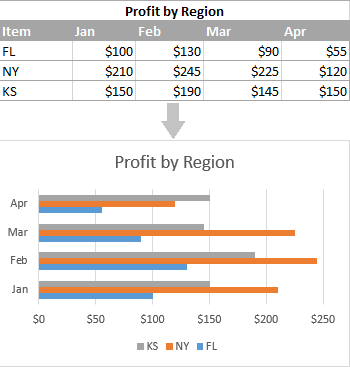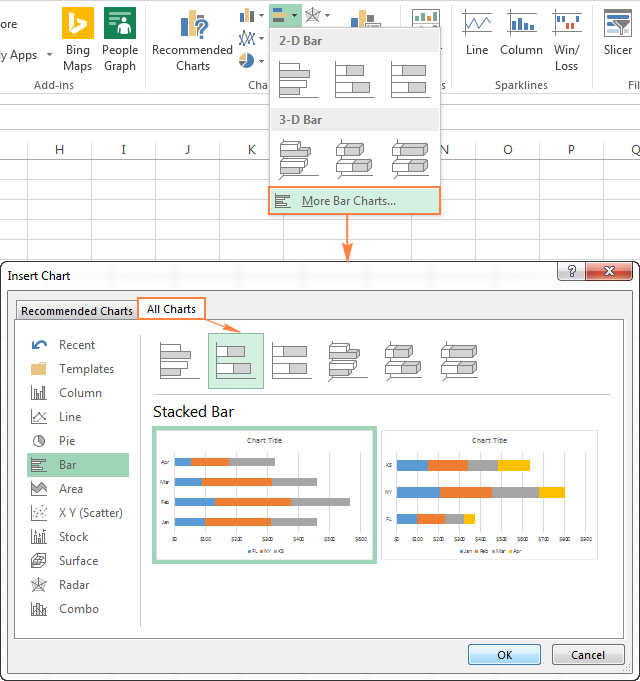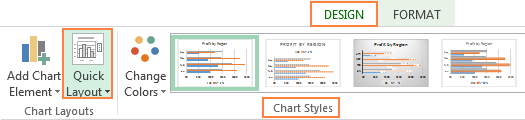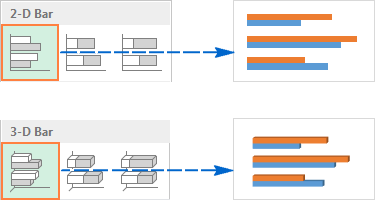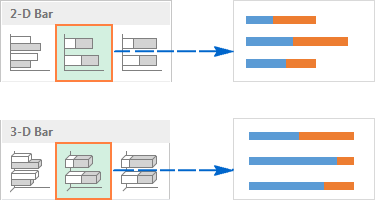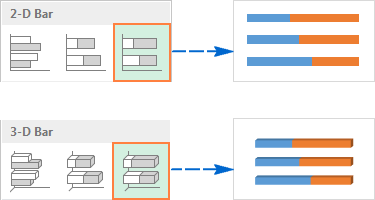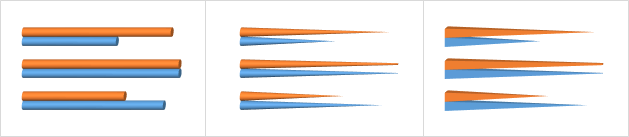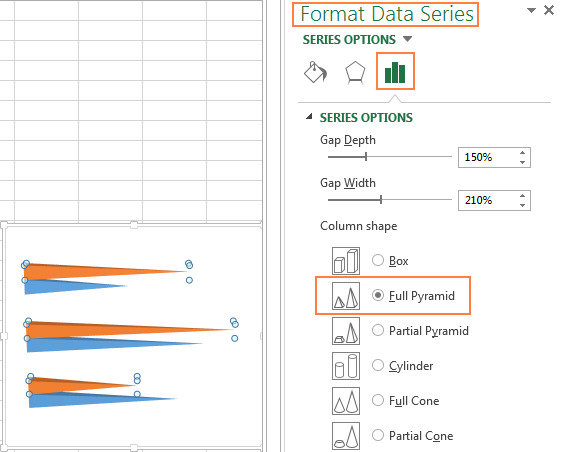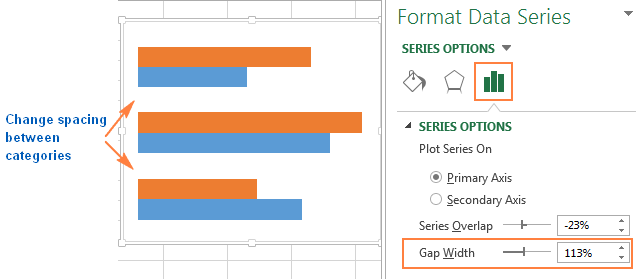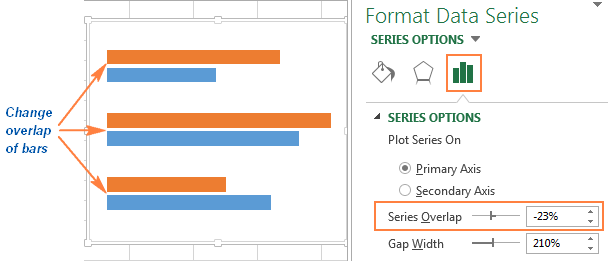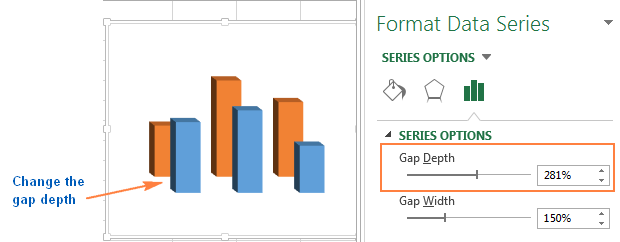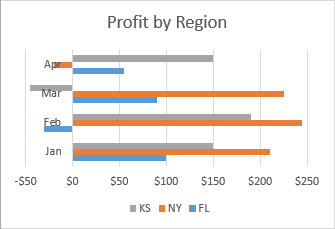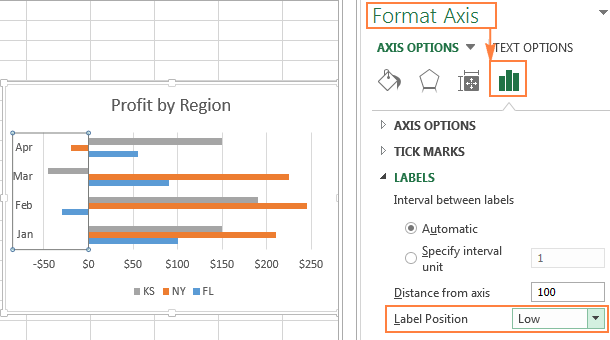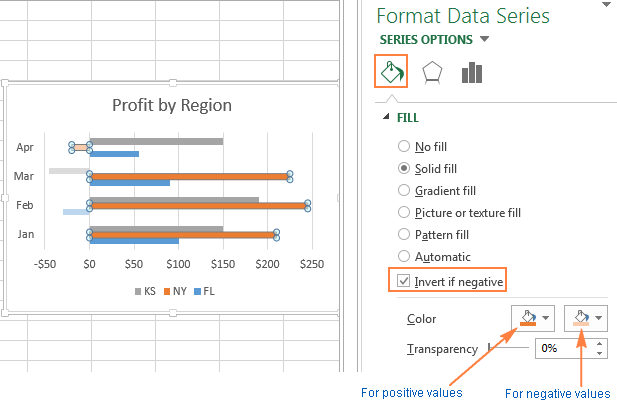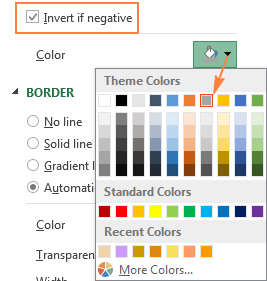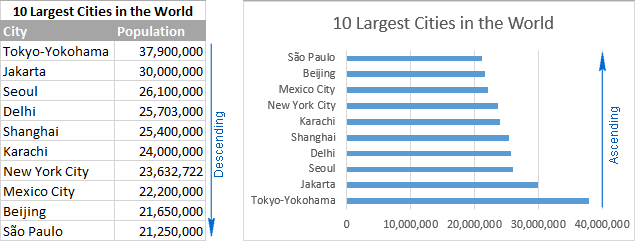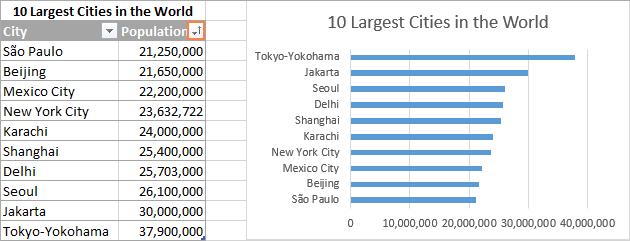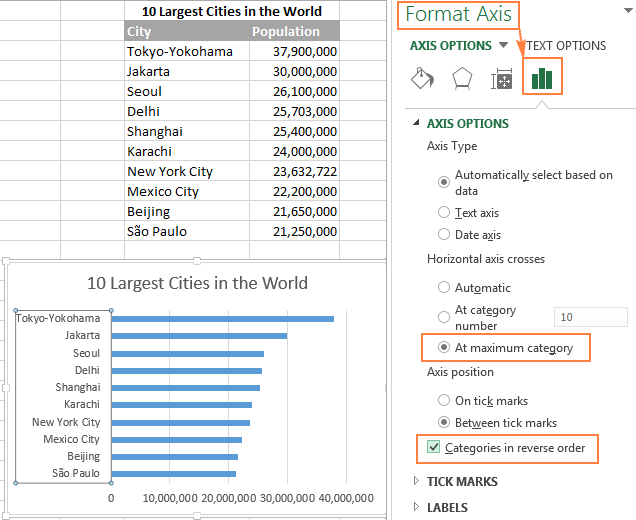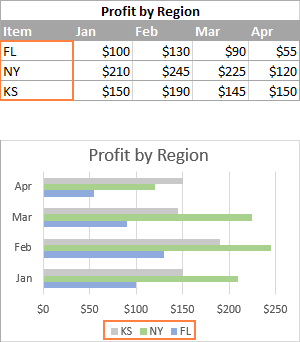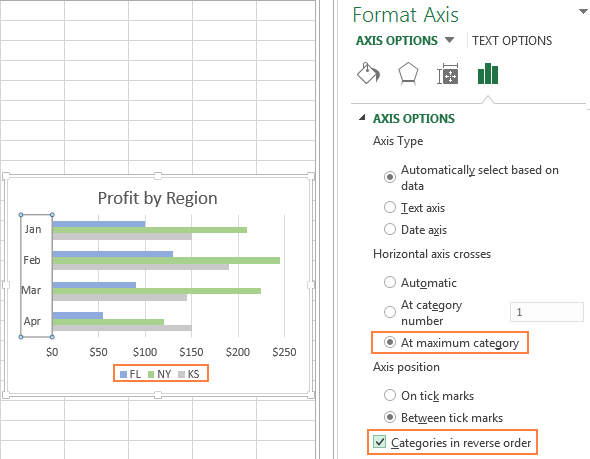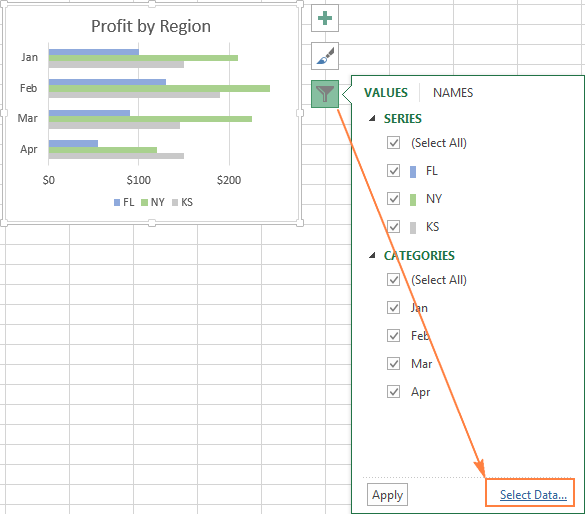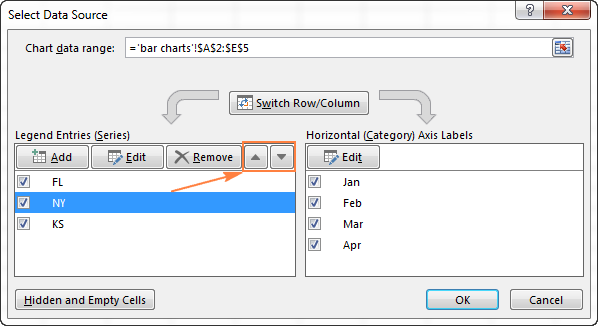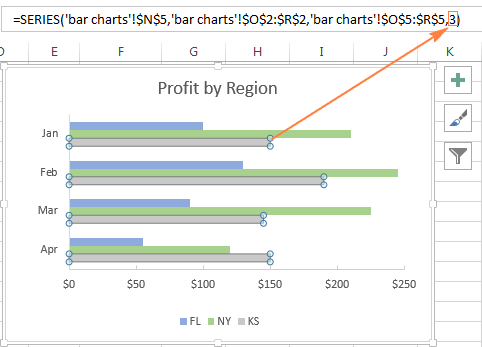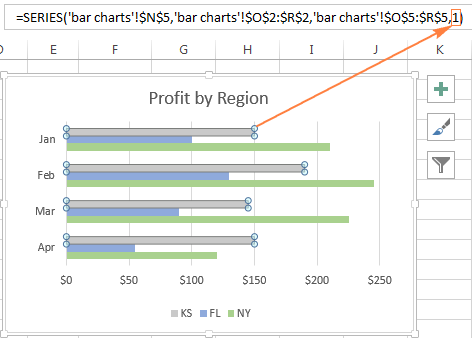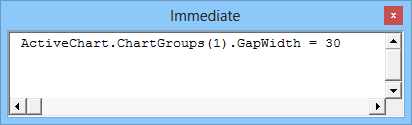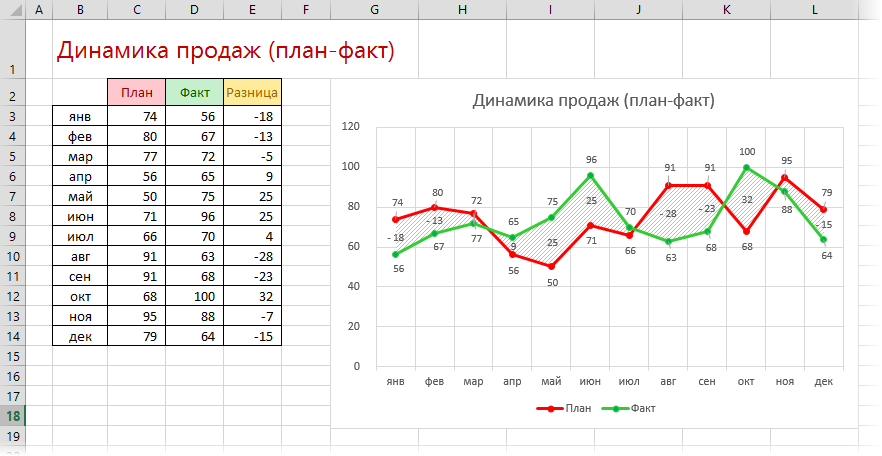Suppose you have data across a time period to represent graphically, confiding each data point to a defined interval. For example, you might have to present customer survey results of a product from different regions. Band chart is suitable for this purpose.
What is Band Chart?
A Band chart is a Line chart with added shaded areas to display the upper and lower boundaries of the defined data ranges. The shaded areas are the Bands.
Band chart is also referred to as Range chart, High-Low Line chart or Corridor chart.
Advantages of Band Charts
Band chart is used in the following scenarios −
-
Monitoring a metric within standard defined bands.
-
Profit % for each of the regions (represented by Line chart) and bands with defined intervals in the range 0% — 100%.
-
Performance measurements of an employee or company responses to client’s complaints.
-
Monitoring Service Tickets- Responded service tickets as line and the throughput time as bands.
Preparation of Data
You need to prepare the data that can be used to create a Band chart from the given input data.
Step 1 − Consider the following data that you have from the customer survey for two regions – East and West across the financial year April — March.
Suppose you want to compare this data across three intervals −
- Low (<50%).
- Medium (50% — 80%).
- High (>80%).
Step 2 − Add three columns to the above table as shown below.
As you can observe, the values in the column Low are 50%, denoting the band 0% — 50% and the values in the column Medium are 30%, denoting the bandwidth of Medium above the band Low. Similarly the values in the column High are 20%, denoting the band width of High above the band Low.
Use this data to create a Band chart.
Creating a Band Chart
Follow the steps given below to create a Band chart −
Step 1 − Select the data in the above table.
Step 2 − Insert a Combo chart.
Step 3 − Click on Change Chart Type. Change the chart types for the data series as follows −
- Line with Markers for East series and West series.
- Stacked Column for the series — Low, Medium and High.
Your chart looks as shown below.
Step 4 − Click one of the Columns.
Step 5 − Change Gap Width to 0% in the Format Data Series pane.
You will get Bands instead of Columns.
Step 6 − Make the chart appealing −
- Add Chart Title.
- Adjust Vertical Axis range.
- Change the colors of the bands to Green-Yellow-Red.
- Add Data Labels to bands.
The result is a Band chart with defined boundaries depicted by bands. The survey results are represented across the bands. One can quickly and clearly make out from the chart whether the survey results are satisfactory or they need attention.
Your Band chart is ready.
Данное руководство расскажет, как в Excel создать линейчатую диаграмму со значениями, автоматически отсортированными по убыванию или по возрастанию, как создать линейчатую диаграмму с отрицательными значениями, как настраивать ширину полос линейчатой диаграммы и многое другое.
Линейчатые диаграммы, наравне с круговыми диаграммами, входят в число самых популярных диаграмм. Построить линейчатую диаграмму не сложно, а понять – ещё проще. Для каких данных лучше всего использовать линейчатую диаграмму? Для любых числовых данных, которые нужно сравнить: числа, проценты, температуры, частоты и прочие измерения. В целом, линейчатая диаграмма подойдёт для того, чтобы сравнить отдельные значения нескольких категорий данных. Особый вид линейчатой диаграммы – диаграмма Ганта, часто используется в приложениях для управления проектами.
В данном руководстве мы рассмотрим следующие вопросы, касающиеся линейчатых диаграмм в Excel:
- Линейчатые диаграммы в Excel – основы
- Как создать линейчатую диаграмму в Excel
- Создание линейчатых диаграмм разного типа
- Настройка линейчатых диаграмм в Excel
- Изменение ширины полос и расстояния между полосами диаграммы
- Построение линейчатой диаграммы с отрицательными значениями
- Сортировка данных в линейчатых диаграммах Excel
Содержание
- Линейчатые диаграммы в Excel – основы
- Как построить линейчатую диаграмму в Excel
- Как увидеть все доступные типы линейчатой диаграммы
- Выбираем макет и стиль линейчатой диаграммы
- Типы линейчатых диаграмм в Excel
- Линейчатая с группировкой
- Линейчатая с накоплением
- Нормированная линейчатая с накоплением
- Цилиндры, конусы и пирамиды
- Как в Excel 2013 и 2016 при построении диаграммы использовать цилиндр, конус или пирамиду
- Настройка линейчатых диаграмм в Excel
- Изменение ширины полос и расстояния между полосами диаграммы
- Построение линейчатой диаграммы с отрицательными значениями
- Настраиваем подписи вертикальной оси
- Меняем цвет заливки для отрицательных значений
- Сортировка данных в линейчатых диаграммах Excel
- Расставляем данные в линейчатой диаграмме Excel в порядке убывания/возрастания без сортировки исходных данных
- Изменяем порядок рядов данных в линейчатой диаграмме
- Изменяем порядок рядов данных при помощи диалогового окна «Выбор источника данных»
- Изменяем порядок рядов данных при помощи формул
Линейчатые диаграммы в Excel – основы
Линейчатая диаграмма – это график, показывающий различные категории данных в виде прямоугольных полос (линеек), длины которых пропорциональны величинам элементов данных, которые они отображают. Такие полосы могут быть расположены горизонтально (линейчатая диаграмма) или вертикально. График с вертикальными полосами – это отдельный тип диаграммы в Excel, называется гистограмма.
Чтобы упростить дальнейшее изучение данного руководства и точно знать, что мы с Вами правильно понимаем друг друга, давайте определим основные термины, которыми обозначены элементы линейчатой диаграммы в Excel. На следующем рисунке показана стандартная линейчатая диаграмма с группировкой, которая содержит 3 ряда данных (серый, зелёный и голубой) и 4 категории данных (Jan, Feb, Mar и Apr).
Как построить линейчатую диаграмму в Excel
Нет ничего проще, чем построить линейчатую диаграмму в Excel. Сначала выделите данные, которые нужно показать на диаграмме, затем на вкладке Вставка (Insert) в разделе Диаграммы (Charts) кликните иконку линейчатой диаграммы и выберите, какой подтип нужно создать.
В данном примере мы создаём самую простую диаграмму – Линейчатая с группировкой (2-D clustered Bar):
Линейчатая диаграмма с группировкой, вставленная на рабочий лист Excel, будет выглядеть примерно так:
Показанная на рисунке выше линейчатая диаграмма Excel, отображает только один ряд данных, поскольку исходные данные содержат только один столбец с числами. Если в исходных данных окажется два или более столбцов с числами, то линейчатая диаграмма будет содержать несколько рядов данных, окрашенных в разные цвета:
Как увидеть все доступные типы линейчатой диаграммы
Чтобы увидеть все доступные в Excel типы линейчатой диаграммы, нажмите ссылку Другие линейчатые диаграммы (More Column Charts) и в открывшемся диалоговом окне Вставка диаграммы (Insert Chart) выберите один из доступных подтипов диаграммы.
Выбираем макет и стиль линейчатой диаграммы
Если предложенный по умолчанию макет или стиль линейчатой диаграммы, вставленной на рабочий лист Excel, не вызывает восторга, то выделите её, чтобы на Ленте меню появилась группа вкладок Работа с диаграммами (Chart Tools). После этого на вкладке Конструктор (Design) можно сделать следующее:
- В разделе Макеты диаграмм (Chart Layouts) нажмите кнопку Экспресс-макет (Quick Layout) и попробуйте различные готовые макеты линейчатой диаграммы;
- Или поэкспериментируйте со стилями линейчатой диаграммы в разделе Стили диаграмм (Chart Styles).
Типы линейчатых диаграмм в Excel
Создавая линейчатую диаграмму в Excel, можно выбрать один из следующих подтипов:
Линейчатая с группировкой
Линейчатая диаграмма с группировкой (2-D или 3-D) сравнивает значения в категориях данных. В линейчатой диаграмме с группировкой категории обычно построены по вертикальной оси (ось Y), а значения – по горизонтальной (ось X). 3-D линейчатая диаграмма с группировкой не отображает третью ось, а просто делает полосы графика объёмными.
Линейчатая с накоплением
Линейчатая диаграмма с накоплением показывает пропорции отдельных элементов в отношении к целому. Как и линейчатая диаграмма с группировкой, она может быть плоской (2-D) или объёмной (3-D):
Нормированная линейчатая с накоплением
Этот тип линейчатой диаграммы похож на предыдущий, но показывает долю в процентах каждого элемента относительно целого для каждой категории данных.
Цилиндры, конусы и пирамиды
Кроме стандартных прямоугольников, для построения всех перечисленных подтипов линейчатой диаграммы можно использовать цилиндры, конусы или пирамиды. Разница только в форме фигуры, которая отображает исходные данные.
В Excel 2010 и более ранних версиях диаграмму с цилиндрами, конусами или пирамидами можно было построить, выбрав соответствующий тип графика на вкладке Вставка (Insert) в разделе Диаграммы (Charts).
На Ленте меню Excel 2013 и Excel 2016 не предлагается использовать цилиндры, конусы или пирамиды. Как сообщает Microsoft, эти типы диаграмм были убраны, поскольку слишком большое разнообразие типов диаграмм в ранних версиях Excel затрудняло пользователю выбор нужного типа. Тем не менее, возможность использовать цилиндр, конус или пирамиду доступна и в современных версиях Excel, правда для этого потребуется сделать несколько дополнительных действий.
Как в Excel 2013 и 2016 при построении диаграммы использовать цилиндр, конус или пирамиду
Чтобы в Excel 2013 и 2016 при построении диаграммы использовать цилиндр, конус или пирамиду, создайте объёмную линейчатую диаграмму нужного типа (с группировкой, с накоплением или нормированную с накоплением) и затем измените фигуры, использованные для построения рядов:
- Выделите все полосы на диаграмме, кликните по ним правой кнопкой мыши и в контекстном меню нажмите Формат ряда данных (Format Data Series), либо просто дважды кликните по полосе графика.
- В появившейся панели в разделе Параметры ряда (Series Options) выберите подходящую Фигуру (Column shape).
Замечание: Если на диаграмме построено несколько рядов данных, то описанную процедуру необходимо повторить для каждого ряда в отдельности.
Настройка линейчатых диаграмм в Excel
Как и другие типы диаграмм Excel, линейчатые диаграммы предоставляют множество настроек для таких элементов, как название диаграммы, оси, подписи данных и прочее. Более подробную информацию Вы сможете найти по ссылкам ниже:
- Добавляем название диаграммы
- Настраиваем оси диаграммы
- Добавляем подписи данных
- Добавляем, убираем, перемещаем и настраиваем формат легенды
- Показываем или скрываем линии сетки
- Изменяем или скрываем ряды данных
- Изменяем тип и настраиваем стиль диаграммы
- Изменяем стандартные цвета диаграммы
А теперь давайте рассмотрим некоторые специфические приёмы, применимые к линейчатым диаграммам в Excel.
Изменение ширины полос и расстояния между полосами диаграммы
В линейчатой диаграмме, созданной в Excel с использованием настроек по умолчанию, между полосами остаётся слишком много пустого пространства. Чтобы сделать полосы шире и визуально приблизить их друг к другу, выполните следующие шаги. Таким же способом можно сделать полосы уже и увеличить расстояние между ними. В плоской 2-D диаграмме полосы могут даже накладываться одна на другую.
- В линейчатой диаграмме Excel кликните правой кнопкой мыши по любому ряду данных (полосе) и в контекстном меню нажмите Формат ряда данных (Format Data Series)
- В появившейся панели в разделе Параметры ряда (Series Options) сделайте одно из следующих действий:
- Для плоской или для объёмной диаграммы: чтобы изменить ширину полосы и промежуток между категориями, переместите ползунок параметра Боковой зазор (Gap Width) или введите значение в процентах от 0 до 500 в поле ввода. Чем меньше значение, тем тоньше полосы и меньше зазор между ними, и наоборот.
- Для плоской диаграммы: чтобы изменить зазор между рядами в одной категории, переместите ползунок параметра Перекрытие рядов (Series Overlap) или введите в поле ввода значение в процентах от -100 до 100. Чем больше значение, тем больше перекрытие рядов. Отрицательное значение приведёт к появлению зазора между рядами, как на картинке ниже:
- Для объёмной (3-D) диаграммы: чтобы изменить зазор между рядами данных, переместите ползунок параметра Фронтальный зазор (Gap Depth) или введите значение от 0 до 500 процентов. Чем больше значение, тем больше расстояние между полосами. Изменение фронтального зазора заметно отражается в большинстве линейчатых диаграмм Excel, но лучше всего – в объёмной гистограмме, как показано на следующей картинке:
- Для плоской или для объёмной диаграммы: чтобы изменить ширину полосы и промежуток между категориями, переместите ползунок параметра Боковой зазор (Gap Width) или введите значение в процентах от 0 до 500 в поле ввода. Чем меньше значение, тем тоньше полосы и меньше зазор между ними, и наоборот.
Построение линейчатой диаграммы с отрицательными значениями
Для построения линейчатой диаграммы в Excel исходные значения не обязательно должны быть больше нуля. В целом, в Excel нет никаких проблем с отображением отрицательных значений на стандартной линейчатой диаграмме, но вид диаграммы, вставляемой по умолчанию на рабочий лист Excel, заставляет задуматься о правках в макете и оформлении.
Чтобы как-то улучшить вид диаграммы на рисунке выше, во-первых, было бы неплохо сместить подписи вертикальной оси влево, чтобы они не накладывались на полосы отрицательных величин, и во-вторых, можно использовать другие цвета для отрицательных значений.
Настраиваем подписи вертикальной оси
Чтобы изменить параметры оформления вертикальной оси, кликните по любой из её подписей и в контекстном меню нажмите Формат оси (Format Axis), или просто дважды кликните по подписям оси. В правой части рабочего листа появится панель.
Откройте вкладку Параметры оси (Axis Options), разверните раздел Подписи (Labels) и установите для параметра Положение метки (Labels Position) значение Внизу (Low).
Меняем цвет заливки для отрицательных значений
Если нужно привлечь внимание к отрицательным значениям на диаграмме, то это с успехом можно сделать, если полосы отрицательных значений будут окрашены в другой цвет.
Если в линейчатой диаграмме Excel построен только один ряд данных, то отрицательные значения, как это часто делается, можно окрасить в красный цвет. Если рядов данных на диаграмме несколько, то отрицательные значения в каждом из них нужно будет окрасить в свой цвет. Например, можно использовать определенные цвета для положительных значений, а для отрицательных — их более бледные оттенки.
Для того, чтобы изменить цвет отрицательных полос, выполните следующие действия:
- Кликните правой кнопкой мыши по любой полосе ряда данных, цвет которого нужно изменить (в нашем примере это оранжевая полоса) и в контекстном меню нажмите Формат ряда данных (Format Data Series).
- В появившейся панели на вкладке Заливка и границы (Fill & Line) отметьте галочкой параметр Инверсия для чисел <0 (Invert if Negative)
- Сразу после этого появится два поля выбора цвета – для положительных и для отрицательных значений.
Совет: Если второе поле выбора цвета не появилось, кликните маленькую чёрную стрелку в пока единственном доступном поле и укажите цвет для положительных значений (можете выбрать тот же, что назначен по умолчанию). Сразу после этого появится второе поле выбора цвета для отрицательных значений:
Сортировка данных в линейчатых диаграммах Excel
При создании линейчатой диаграммы в Excel категории данных по умолчанию выстраиваются в обратном порядке. То есть, если исходные данные отсортированы от А до Я, то в линейчатой диаграмме они будут расположены от Я до А. Почему так принято в Excel? Никто не знает. Зато мы знаем, как это исправить.
Примечание переводчика: Автор не знает почему так, хотя с точки зрения математики всё вполне логично: Microsoft Excel строит график от начала координат, которое находится стандартно в левом нижнем углу. То есть первое значение, верхнее в таблице данных, будет отложено первым снизу и так далее. Это работает и для диаграмм, построенных на трёх осях. В таком случае первый ряд данных в таблице будет отложен ближним по оси Z и далее по порядку.
Простейший способ развернуть порядок категорий на линейчатой диаграмме – выполнить обратную сортировку в исходной таблице.
Проиллюстрируем это на примере простого набора данных. На рабочем листе содержится список из 10 крупнейших городов мира, расставленных в порядке убывания числа населения. В линейчатой диаграмме данные будут расположены сверху вниз по возрастанию.
Чтобы на диаграмме Excel данные расположились от больших к меньшим сверху вниз, достаточно упорядочить их в исходной таблице в обратном порядке, т.е. от меньших к большим:
Если по каким-либо причинам сортировка данных в таблице невозможна, то далее будет показан способ изменить порядок расположения данных на диаграмме Excel, не изменяя порядок данных в исходной таблице.
Расставляем данные в линейчатой диаграмме Excel в порядке убывания/возрастания без сортировки исходных данных
Если порядок исходных данных на рабочем листе имеет значение и изменён быть не может, давайте заставим полосы диаграммы появиться в точности в том же порядке. Это просто – нужно лишь включить пару дополнительных опций в настройках параметров.
- В линейчатой диаграмме Excel кликните правой кнопкой мыши по любой из подписей вертикальной оси и в контекстном меню нажмите Формат оси (Format Axis). Или просто дважды кликните по подписям вертикальной оси.
- В появившейся панели в разделе Параметры оси (Axis Options) настройте следующие параметры:
- В группе Пересечение с горизонтальной осью (Horizontal axis crosses) выберите В точке с максимальным значением категории (At maximum category).
- В группе Положение оси (Axis position) выберите Обратный порядок категорий (Categories in reverse order).
Готово! Данные в линейчатой диаграмме Excel немедленно выстроятся в том же порядке, что и в исходной таблице, – по возрастанию или по убыванию. Если порядок исходных данных будет изменён, то данные на диаграмме автоматически повторят эти изменения.
Изменяем порядок рядов данных в линейчатой диаграмме
Если в линейчатой диаграмме Excel содержится несколько рядов данных, то по умолчанию они также построены в обратном порядке. Обратите внимание на рисунок ниже: регионы в таблице и на диаграмме расположены в противоположном порядке.
Чтобы расположить ряды данных в линейчатой диаграмме в том же порядке, как и на рабочем листе, используйте параметры В точке с максимальным значением категории (At maximum category) и Обратный порядок категорий (Categories in reverse order), как мы сделали это в предыдущем примере. Порядок построения категорий при этом также изменится, как видно на следующем рисунке:
Если нужно расставить ряды данных в линейчатой диаграмме в порядке, отличающемся от порядка данных на рабочем листе, то это можно сделать при помощи:
- Диалогового окна «Выбор источника данных»
- Формулы ряда данных
Изменяем порядок рядов данных при помощи диалогового окна «Выбор источника данных»
Этот метод позволяет изменить порядок построения рядов данных в линейчатой диаграмме для каждого ряда в отдельности и сохранить при этом неизменным порядок исходных данных на рабочем листе.
- Выделите диаграмму, чтобы на Ленте меню появилась группа вкладок Работа с диаграммами (Chart Tools). Откройте вкладку Конструктор (Design) и в разделе Данные (Data) нажмите кнопку Выбрать данные (Select Data). Или нажмите иконку Фильтры диаграммы (Chart Filters) справа от диаграммы и кликните ссылку Выбрать данные (Select Data) внизу открывшегося меню.
- В диалоговом окне Выбор источника данных (Select Data Source) выберите ряд данных, для которого нужно изменить порядок построения, и переместите его вверх или вниз при помощи стрелок:
Изменяем порядок рядов данных при помощи формул
Каждый ряд данных в диаграммах Excel (не только линейчатой – любой диаграммы) задан формулой, поэтому можно изменить ряд данных, изменяя его формулу. В рамках этой статьи нам интересен только последний аргумент этой формулы, который определяет порядок построения рядов. Более подробно о формуле ряда данных Вы можете прочитать в этой статье.
Например, серый ряд данных линейчатой диаграммы в следующем примере занимает третье место.
Чтобы изменить порядок построения данного ряда данных, выделите его в диаграмме, затем в строке формул измените последний аргумент формулы на любое другое число. В нашем примере, чтобы переместить ряд данных на одну позицию вверх, введите «2», а чтобы сделать его первым в диаграмме, введите «1» в качестве последнего аргумента.
Как и настройка параметров в диалоговом окне Выбор источника данных (Select Data Source), редактирование формулы ряда данных приводит к изменению порядка рядов данных только в диаграмме; исходные данные на рабочем листе остаются неизменными.
Вот так происходит построение линейчатой диаграммы в Excel. Для тех, кто желает узнать больше о диаграммах Excel, рекомендую изучить статьи из этого раздела сайта. Спасибо за внимание!
Оцените качество статьи. Нам важно ваше мнение:
Большую группу графиков составляют структурные диаграммы.
Это такие диаграммы, в которых отдельные статистические совокупности сопоставляются по их структуре, характеризующейся соотношением разных параметров совокупности или ее отдельных частей.
Широко распространенный метод графического изображения структуры статистических данных заключается в составлении структурных круговых или секторных диаграмм. Секторные диаграммы
удобно строить следующим образом: всю величину явления принимают за 100%, рассчитывают доли отдельных частей в процентах. Круг разбивают на секторы пропорционально частям изображаемого целого. Таким образом, на 1% приходится 3,6°. Для получения центральных углов секторов, изображающих доли частей целого, необходимо их процентное выражение умножить на 3,6°. Секторные диаграммы позволяют не только разделить целое па части, но и сгруппировать отдельные части, давая как бы комбинированную группировку долей по двум признакам.
Пример. Рассмотрим построение секторной диаграммы по данным, приведенным в табл. 4.3.
Таблица 4.3/
Данные об охвате населения телевизионным вещанием на конец 2010 г. в N-м регионе
Построение секторной диаграммы начинается с определения центральных углов секторов.
Для этого процентное выражение отдельных частей совокупности но каждой категории умножим на 3,6°. Три и более телевизионные программы — 131,7°; две — 207°; одна — 14,8°; ни одной — 7,6°. По найденным значениям углов круг делится на соответствующие сектора (рис. 4.11).
Рис. 4.11.
Другим видом структурных статистических диаграмм являются полосовые диаграммы удельных весов,
отражающие структуры сравниваемых совокупностей по процентному соотношению в них отдельных частей, выделяемых потому или иному количественному или атрибутивному признаку. Эти диаграммы получены путем преобразования простой полосовой диаграммы с подразделенными полосами. Полосовые диаграммы удельных весов могут вскрыть существенные особенности многих изучаемых экономических явлений.
Пример.
Необходимо изобразить графически данные, приведенные в табл. 4.4.
Таблица 4.4/
Данные, характеризующие структуру потребительских расходов населения в N-м регионе за период 2009-2010 гг., %
Рис. 4.12.
Значительными преимуществами полосовых структурных диаграмм по сравнению с другими видами являются их большая емкость, возможность отразить на небольшом пространстве большой объем полезной информации. Секторные же диаграммы выглядят убедительно при существенных различиях сравниваемых структур, а при небольших различиях они могут быть недостаточно выразительны.
Диаграммы динамики
Для изображения и внесения суждений о развитии явления во времени строят диаграммы динамики.
Для наглядного изображения динамики явлений используют многие диаграммы: столбиковые, ленточные, квадратные, круговые, линейные, радиальные и др. Выбор вида диаграмм зависит в основном от особенностей исходных данных, от цели исследования. Например, если имеется ряд динамики с неравно отстоящими уровнями во времени (1913, 1940, 1950, 1980, 2000, 2010 гг.), то часто для наглядности используют столбиковые, квадратные или круговые диаграммы. Они зрительно впечатляют, хорошо запоминаются, но не годны для изображения большого числа уровней, так как громоздки. Если число уровней в ряду динамики велико, то целесообразно применять линейные диаграммы, которые воспроизводят непрерывность процесса развития в виде непрерывной ломаной линии.
Для построения линейных диаграмм
используют систему прямоугольных координат. Обычно но оси абсцисс откладывают время (годы, месяцы и т.д.), а по оси ординат наносят масштабы для отображения явлений или процессов. Особое внимание следует обратить на масштаб осей координат, поскольку от этого зависит общий вид графика. Обеспечение равновесия, пропорциональности между осями координат необходимо в диаграмме, так как нарушение равновесия дает неправильное изображение развития явления. Если масштаб для шкалы на оси абсцисс очень растянут по сравнению с масштабом на оси ординат, то колебания в динамике явлений мало выделяются, и наоборот, преувеличение масштаба по оси ординат по сравнению с масштабом на оси абсцисс дает резкие колебания. Если в ряду динамики данные за некоторые годы отсутствуют, это должно быть учтено при построении графика. Равным периодам времени и размерам уровня должны соответствовать равные отрезки масштабной шкалы.
Пример.
Рассмотрим построение линейной диаграммы на основании следующих данных по динамике производства газетной бумаги в регионе за период 2001-2010 гг.:
Год………….2001 2002 2003 2004 2005 2006 2007 2008 2009 2010
Производство,
Млн.т………..237 179 189 158 186 192 172 191 210 211
Изображение динамики производства газетной бумаги на координатной сетке с неразрывной шкалой значений, начинающихся от нуля, вряд ли целесообразно, так как 2/3 ноля диаграммы остается неиспользованным, и это ничего не даст для выразительности изображения. Поэтому в данных условиях рекомендуется строить шкалу без вертикального нуля, т.е. шкала значений разрывается недалеко от нулевой линии, и на диаграмму попадает лишь часть возможного поля графика. Это не приводит к искажениям в изображении динамики изучаемого процесса, и его изменения показываются диаграммой более четко (рис. 4.13).
Рис. 4.13.
Нередко на одном линейном графике приводится несколько кривых, которые дают сравнительную характеристику динамики различных показателей или одного и того же показателя в разных странах. Примером графического изображения сразу нескольких показателей служит рис. 4.14.
Рис. 4.14.
Линейные диаграммы с равномерной шкалой имеют недостаток, снижающий их познавательную ценность. Этот недостаток заключается в том, что равномерная шкала позволяет измерять и сравнивать только отраженные на диаграмме абсолютные приросты или уменьшения показателен на протяжении исследуемого периода. Однако при изучении динамики важно знать и относительные изменения исследуемых показателей по сравнению с достигнутым уровнем или темпы их изменения.
Именно относительные изменения экономических показателей в динамике искажаются при изображении их на координатной диаграмме с равномерной вертикальной шкалой. Кроме того, в обычных координатах теряет всякую наглядность и даже становится невозможным изображение рядов динамики с резко изменяющимися уровнями, которые обычно имеют место в динамических рядах за длительный период времени.
В этих случаях следует отказаться от равномерной шкалы и положить в основу графика полулогарифмическую систему. Полулогарифмической системой называется система, в которой на одной оси нанесен линейный масштаб, а на другой — логарифмический. В данном случае логарифмический масштаб наносят на ось ординат, а на оси абсцисс располагают равномерную шкалу для отсчета времени по принятым интервалам (годам, кварталам, месяцам, дням и т.д.). Техника построения логарифмической шкалы следующая: найти логарифмы исходных чисел; построить ординату и разделить на несколько равных частей. Затем нанести на ординату (или равную ей параллельную линию) отрезки, пропорциональные абсолютным приростам этих логарифмов. Далее записать соответствующие логарифмы чисел и их антилогарифмы, например 0″.000; 0,3010; 0,4771; 0,6021; …; 1,000, что дает 1, 2,3,4,10. Полученные антилогарифмы окончательно дают вид искомой шкалы на ординате.
Пример
. Допустим, нужно изобразить на графике динамику производства угля в регионе за 1980-2010 гг., за эти годы его рост составил 9,1 раза. С этой целью найдем логарифмы для каждого уровня ряда (табл. 4.5).
Найдя минимальное и максимальное значения логарифмов производства угля, построим масштаб с таким расчетом, чтобы все данные разместились на графике. В соответствии с масштабом найдем соответствующие точки, которые соединим прямыми линиями. В результате получим график (рис. 4.15) с использованием логарифмического масштаба на оси ординат.
Таблица 4.5
Динамика производства угля в регионе за период 1980-2010 гг., млн т
|
Производство К, |
||
Рис. 4.15.
К диаграммам динамики относятся и радиальные диаграммы, построенные в полярных координатах и предназначенные для отражения процессов, ритмически повторяющихся во времени. Чаще всего эти диаграммы применяют для иллюстрации сезонных колебаний, и в этом отношении они имеют преимущество перед статистическими кривыми. Радиальные диаграммы подразделяют на два вида: замкнутые и спиральные. Эти два вида диаграмм отличаются друг от друга по технике построения; все зависит от того, что взято в качестве базы отсчета — центр круга или окружность.
Замкнутые диаграммы
отражают весь внутригодовой цикл динамики одного года. Их построение сводится к следующему: строят круг, среднемесячный показатель приравнивают к радиусу этого круга, затем весь круг делят на 12 равных секторов посредством проведения радиусов, которые изображают в виде топких линий. Каждый радиус изображает месяц, причем расположение месяцев аналогично циферблату часов. На каждом радиусе делают отметку в определенном месте согласно масштабу, исходя из данных на соответствующий месяц. Если данные превышают среднегодовой уровень, то отметку ставят вне окружности па продолжении радиуса. Затем отметки различных месяцев соединяют отрезками.
Пример. Необходимо изобразить с помощью замкнутой диаграммы динамику индексов потребительских цен на все товары и услуги в одном из регионов по месяцам 2010 г. по следующим данным, % к декабрю прошлого года:
Январь……………………………………………………..101,68
Февраль…………………………………………………..102,81
Март………………………………………………………..103,42
Апрель…………………………………………………….104,01
Май………………………………………………………….104,67
Июнь……………………………………………………….105,66
Июль……………………………………………………….106,58
Август……………………………………………………..106,68
Сентябрь…………………………………………………107,52
Октябрь…………………………………………………..109,28
Ноябрь…………………………………………………….110,62
Декабрь……………………………………………………111,87
Среднемесячный индекс равен 106,2
Построим круг радиусом, равным среднемесячному показателю. 11а горизонтальном диаметре построим шкалу, взяв длину радиуса, равную 4 см. Следовательно, 1 см = 106,2/4 = 26,6% (рис. 4.16).
Рис. 4.16.
Если в качестве базы отсчета берется окружность, такого рода диаграммы называют спиральными. Спиральные диаграммы
отличаются от замкнутых тем, что в них декабрь одного года соединяется не с январем данного же года, а с январем следующего года. Это дает возможность изобразить весь динамический ряд за несколько лет в виде одной кривой. Особенно наглядна такая диаграмма тогда, когда наряду с сезонным ритмом ряд обнаруживает неуклонный рост из года в год.
Для отображения зависимости одного показателя от другого используют диаграмму взаимосвязи.
Один показатель принимают за X,
а другой за У
(т.е. функцию от X),
затем строят прямоугольную систему координат с масштабами для показателей, в которой формируется рисунок.
С повышением стоимости основных производственных фондов происходит увеличение затрат на реализацию продукции. Данная зависимость этих показателей может быть выражена линейной связью (рис. 4.17).
Рис. 4.17.
Диаграммы взаимосвязи имеют большое значение на практике, так как множество различных показателей связаны между собой либо прямой, либо обратной формой связи. Они могут использоваться также для отображения различных циклических процессов (например, инфляционной спирали), взаимно накладывающихся явлений и т.п.
Общая теория статистики Щербина Лидия Владимировна
17. Столбиковые диаграммы.
17. Столбиковые диаграммы.
Наиболее распространенными диаграммами сравнения являются столбиковые диаграммы. Каждый столбик изображает величину отдельного уровня исследуемого статистического ряда. При построении столбиковых диаграмм необходимо начертить систему прямоугольных координат, в которой располагаются столбики. На горизонталь–ной оси располагаются основания столбиков, ве–личина основания определяется произвольно, но устанавливается одинаковой для всех. Шкала, определяющая масштаб столбиков по высоте, расположена по вертикальной оси. Величина каж–дого столбика по вертикали соответствует разме–ру изображаемого на графике статистического показателя. У всех столбиков переменной величи–ной является только одно измерение. Размещение столбиков в поле графика может быть различным:
1) на одинаковом расстоянии друг от друга;
2) вплотную друг к другу;
3) в частном наложении друг на друга.
Разновидности столбиковых диаграмм соста–вляют так называемые ленточные (или полосовые) диаграммы. Масштабная шкала расположена по го–ризонтали сверху и определяет величину полос по длине. Столбиковые и полосовые диаграммы как при–ем графического изображения статистических дан–ных, по существу, взаимозаменяемы.
Разновидностью столбиковых (ленточных) диа–грамм являются направленные диаграммы. Они от–личаются от обычных двусторонним расположени–ем столбиков или полос и имеют начало отсчета по масштабу в середине. Анализ направленных диаграмм позволяет делать достаточно со–держательные выводы. К группе двусторонних от–носятся диаграммы чистых отклонений. В них по–лосы направлены в обе стороны от вертикальной нулевой линии: вправо – для прироста, влево – для уменьшения.
Наиболее выразительным и легко воспринимае–мым является способ построения диаграмм сравнения в виде фигур-знаков. В этом случае статистические совокупности изображаются не геометрическими фи–гурами, а символами или знаками.
Важнейший признак любой диаграммы – масштаб. Поэтому чтобы правильно построить фигур–ную диаграмму, необходимо определить единицу счета. В качестве последней принимается отдель–ная фигура (символ), которой условно присваива–ется конкретное числовое значение. А исследуе–мая статистическая величина изображается отдельным количеством одинаковых по размеру фигур.
Основное строение структурных диаграмм за–ключается в графическом представлении состава ста–тистических совокупностей, характеризующихся как соотношение различных частей каждой из совокупно–стей. Состав статистической совокупности графиче–ски может быть представлен как с помощью абсолют–ных, так и относительных показателей.
Графическое изображение состава совокупно–сти по абсолютным и относительным показателям способствует проведению более глубокого анализа и позволяет проводить международные сопоставления и сравнения социально-экономических явлений.
Из книги
Общая теория статистики
автора
Щербина Лидия Владимировна
18. Секторная и линейная диаграммы
Наиболее распространенным способом графи–ческого изображения структуры статистических сово–купностей является секторная диаграмма, которая считается основной формой диаграммы такого наз–начения. Удельный вес каждой части
Из книги
Бизнес-презентация: Руководство по подготовке и проведению
автора
Желязны Джин
Диаграммы в стиле дзен
Узнать о том, как поэтапно переводить данные в диаграммы, можно из моей книги «Говори на языке диаграмм». Сейчас же мы опробуем другой подход. Он родился из ответа одного мастера дзен-буддизма, которого спросили о том, умеет ли он играть на скрипке. Он
Из книги
Управление качеством. Практикум
автора
Ржевская Светлана
4.1 Построение и анааиз диаграммы Парето
Для обработки данных, полученных в результате опроса по контрольным листкам, воспользуемся диаграммой Парето.Алгоритм подготовки построения диаграммы Парето следующий:1) определить объект исследования;2) выбрать способ
Из книги
Планирование продаж и операций: Практическое руководство
автора
Уоллас Томас
Построение контрольной диаграммы
Контрольная диаграмма представляет собой график, показывающий среднее значение вместе с верхним и нижним контрольными пределами. Верхний и нижний контрольные пределы представляют собой статистическую границу. Если эти пределы
автора
Детмер Уильям
Описание диаграммы разрешения конфликтов
Название этого логического построения говорит само за себя – ДРК строится, чтобы выявить и разрешить некий конфликт. При этом компромисс не принимается в качестве решения, поскольку компромисс – это вариант, при котором обе
Из книги
Теория ограничений Голдратта. Системный подход к непрерывному совершенствованию
автора
Детмер Уильям
Чтение диаграммы разрешения конфликтов
ДРК читается слева направо – от задачи к методам обеспечения. Логика построения диаграммы разрешения конфликтов требует озвучивать эту логическую структуру, используя конструкцию «Для того чтобы… мы должны…» в направлении,
Из книги
Теория ограничений Голдратта. Системный подход к непрерывному совершенствованию
автора
Детмер Уильям
Создание диаграммы разрешения конфликтов
Мы подробно обсудили составные элементы ДРК, и теперь пора приступать к знакомству с процессом построения этой
Из книги
Теория ограничений Голдратта. Системный подход к непрерывному совершенствованию
автора
Детмер Уильям
Анализ диаграммы разрешения конфликтов
Порядок анализа ДРК как логического построения отличается от анализа дерева текущей реальности. Так как ДРК представляет всего лишь часть условий, необходимых для выполнения основной задачи системы, то весь анализ заключается в
Из книги
Теория ограничений Голдратта. Системный подход к непрерывному совершенствованию
автора
Детмер Уильям
Как выбрать вид диаграммы?
Если вы разрабатываете пошаговые процедуры и должны предоставить обоснования каждого шага, то используйте пятикомпонентный план преобразований. Если же данный инструмент используется в самом процессе логического мышления и на
автора
Сиббет Дэвид
Анализ и дискуссия вокруг диаграммы со стикерами
У работы со стикерами есть большое преимущество: этот метод в короткий срок генерирует очень много информации. Недостаток его в том, что люди не слышат, как создаются идеи, которых может оказаться слишком много. Если вам
Из книги
Визуализируй это! Как использовать графику, стикеры и интеллект-карты для командной работы
автора
Сиббет Дэвид
Диаграммы причинно-следственных связей
Консультанты, знакомые с методами анализа формальных систем, используют очень сложную стратегию визуализации, чтобы обнаружить динамику системы и рычаги управления. Если вы хотите узнать об этом подробнее, в главе 23 приведен
Из книги
Ключевые стратегические инструменты
автора
Эванс Воган
33. Диаграммы «крест», «паук» и «расческа»
ИнструментКакие три вещи вы взяли бы с собой на необитаемый остров? Что вы скажете о кресте, пауке и расческе?Нет, они мне не нужны, хотя у них есть свои сферы применения. Оказывается, три диаграммы, названные таким образом,
Из книги
Бизнес-план на 100%. Стратегия и тактика эффективного бизнеса
автора
Абрамс Ронда
Графики и диаграммы
Графики и диаграммы – превосходные средства передачи важной или производящей глубокое впечатление информации, и вы должны найти способы включить их в бизнес-план. Мы советуем насытить текст различными схемами (их размер не должен превышать половины
автора
Браун Санни
Диаграммы сходства
ЦЕЛЬ ИГРЫБольшинство из нас знакомы с понятием мозгового штурма – метода, при котором за отведенное время группа генерирует как можно большее количество идей на заданную тему. В результате удается получить информацию для дальнейшей обработки. Однако
Из книги
Геймшторминг. Игры, в которые играет бизнес
автора
Браун Санни
Диаграммы сходства
ЦЕЛЬ ИГРЫБольшинство из нас знакомо с понятием мозгового штурма – метода, при котором за отведенное время группа генерирует как можно большее количество идей на заданную тему. В результате удается получить информацию для дальнейшей обработки. Но
Из книги
Дудлинг для творческих людей [Научитесь мыслить иначе]
автора
Браун Санни
Определение диаграммы
Хотя диаграмму обязательно узнаешь, когда увидишь, все-таки дадим ей определение. Диаграмма определяется как двумерное геометрическое символическое отображение информации. Вот что означает вся эта коллекция фигурок. Это визуальные структуры, в
Являются диаграммы.
Диаграммы принято подразделять по их форме на следующие виды:
- столбиковые диаграммы;
- полосовые диаграммы;
- круговые диаграммы;
- линейные диаграммы;
- фигурные диаграммы;
Другим признаком подразделения диаграмм является их содержание. По этому признаку они подразделяются на диаграммы сравнения, структурные, динамические, графики связи, графики контроля
и др.
Диаграммы сравнения
отражают соотношения различных исследуемых объектов в связи с каким-либо экономическим показателем. Самыми удобными графиками, на которых осуществляется сопоставление величин экономических показателей, являются столбиковые и полосовые диаграммы. Для изображения таких диаграмм применяется прямоугольная система координат. На оси абсцисс таких графиков помещается основа для определенных столбцов одинакового размера для всех исследуемых объектов. Высота каждого их столбцов должна выражать величину того экономического показателя, который отражен в определенном масштабе на оси ординат. Таковы особенности столбиковых диаграмм. Проиллюстрируем их следующей схемой (см. схему №1).
Полосовые диаграммы
, в отличие от столбиковых, изображают по горизонтали: основа полос располагается на оси ординат, а экономические показатели в определенном масштабе — на оси абсцисс.
Каковы же особенности круговых и квадратных диаграмм? В ряде случаев диаграммы сравнения представляют собой круги либо квадраты; их площадь является пропорциональной величине определенных экономических показателей.
Фигурные диаграммы
содержат соотношения определенных (объектов), которые представлены в условном виде как определенные художественные фигуры, например, головы крупного рогатого скота, какие-либо машины, и др. Такие диаграммы при первом же взгляде на них фиксируют на себе внимание, и представляют определенную числовую информацию в наиболее доходчивом виде. Структурные диаграммы (иначе-секторные) дают возможность представить состав исследуемых экономических показателей и долю (удельный вес) конкретных частей в совокупной сумме экономического показателя. В рассматриваемых диаграммах экономические явления представляются как определенные геометрические фигуры (круги или квадраты), которые разбиты на несколько секторов. Площадь круга или квадрата принимается равной ста процентам либо единице. Площадь же любого данного сектора характеризуется долей рассматриваемой части в составе ста процентов или единицы.
Динамические диаграммы
характеризуют динамику, то есть изменения количественной оценки данного экономического явления в течение известных периодов времени. С этой целью могут применяться любые из рассмотренных видов диаграмм (столбиковые, полосовые, круговые, квадратные, фигурные). Вместе с тем чаще всего здесь используются линейные диаграммы (графики). На таких диаграммах изменение количественной оценки экономического явления изображается определенной линией, которая выражает непрерывность происходящего процесса. На оси абсцисс линейного графика изображаются определенные периоды времени, а на оси ординат — соответствующие величины данного экономического явления за рассматриваемые периоды времени в соответствии с принятым числовым масштабом.
Рассматриваемые линейные графики (диаграммы) применяются также и при изучении взаимосвязей между отдельными экономическими показателями. В этом случае их можно рассматривать как графики связи. В графиках связи ось абсцисс содержит числовые значения какого-либо фактора, а ось ординат — числовые значения результирующего показателя. Подобные графики характеризуют тенденцию и форму связи между экономическими показателями. Графики контроля используются в экономическом анализе в процессе рассмотрения выполнения бизнес-планов. Проиллюстрируем это следующим примером.
График контроля выполнения плана по выпуску продукции
В этом графике сплошная линия
означает план по выпуску продукции, прерывистая линия
— фактическое выполнение плана, Δ
— отклонение фактического выполнения от плана.
Таким образом, графические способы отображения числовых данных находят большое применение в и . Они используются в целях наглядного отображения состава и структуры экономических явлений, выявления взаимосвязей между обобщающими показателями и влияющими на них факторами и т.д. имеют большое иллюстративное значение, являются доходчивыми и понятными. В отличие от графики и диаграммы наглядно представляют основополагающие тенденции развития изучаемого экономического явления, дают возможность в образной форме показать закономерности развития этого явления.
Линейная диаграмма
Линейные диаграммы используются для характеристики вариации, динамики и взаимосвязи. Линейные графики строятся на координатной сетке. Геометрическими знаками служат точки и отрезки прямой, которые их последовательно соединяют в ломаные.
Линейные диаграммы для характеристики динамики применяют в следующих случаях:
- если количество уровней ряда динамики достаточно велико. Их применение подчеркивает непрерывность процесса развития в виде непрерывной линии;
- с целью отображения общей тенденции и характера развития явления;
- при необходимости сравнения нескольких динамических рядов;
- если нужно сопоставить не абсолютные уровни явления, а темпы роста.
При изображении динамики с помощью линейной диаграммы на ось абсцисс наносят характеристики времени (дни, месяцы, кварталы, годы), а на оси ординат — значения показателя (пассажирские перевозки в России).
Перевозка пассажиров транспортом общего пользования в России
На одном линейном графике можно построить несколько кривых, (рис. 6.6), которые позволят сравнить динамику различных показателей или одного и того же показателя в разных регионах, отраслях и др.
Для построения этого графика воспользуемся данными о динамике производства овощей и картофеля в России.
Производство овощей в России, млн.т
Рис. 6.6. Динамика производства картофеля и овощей в России в 2006-2011 гг.
Логарифмическая диаграмма
Однако линейные диаграммы с равномерной шкалой искажают относительные изменения экономических показателей. Кроме того, их применение теряет наглядность и даже становится невозможным при изображении рядов динамики с резко изменяющимися уровнями, что характерно для динамических рядов за длительный период времени. В таких случаях, вместо равномерной шкалы используют полулогарифмическую сетку
, в которой на одной оси наносится линейный масштаб, а на другой — логарифмический. В этом случае логарифмический масштаб наносится на ось ординат, а на оси абсцисс располагают равномерную шкалу для отсчета времени по принятым интервалам (год, квартал и пр.). Для построения логарифмической шкалы необходимо: найти логарифмы исходных чисел, начертить ординату и разделить ее на несколько равных частей. Затем нанести на ординату отрезки, пропорциональные абсолютным приростам этих логарифмов, и записать соответствующие логарифмы чисел и их антилогарифмы.
Полученные антилогарифмы дают вид искомой шкалы на ординате.
Рассмотрим пример использования логарифмического масштаба для отображения динамики производства контрольно-кассовых машин в России:
| Годы | Производство, тыс.шт. | Логарифмы уровней |
| 2006 | 32,5 | 1,5119 |
| 2007 | 81,2 | 1,9096 |
| 2008 | 202,0 | 2,3054 |
| 2009 | 368,0 | 2,5658 |
| 2010 | 203,0 | 2,3075 |
| 2011 | 220,0 | 2,3424 |
Найдя минимальные и максимальные значения логарифмов производства контрольно-кассовых машин, строим масштаб с таким расчетом, чтобы все они разместились на графике. Затем находим соответствующие точки (с учетом масштаба) и соединяем их прямыми линиями. Полученный график (см. рис. 6.7.) с использованием логарифмического масштаба
называется диаграммой на полулогарифмической сетке
.
6.7. Динамика производства контрольно-кассовых машин в России в 2006-2011 гг.
Радиальная диаграмма
Одним из видов линейных диаграмм являются радиальные диаграммы. Они строятся в полярной системе координат с целью отражения процессов, ритмически повторяющихся во времени. Радиальные диаграммы можно разделить на два вида: замкнутые и спиральные.
В замкнутых радиальных диаграммах
в качестве базы отсчета берется центр круга (рис. 6.8). Вычерчивается круг радиусом, приравненным среднемесячному показателю изучаемого явления, который делится затем на двенадцать равных секторов. Каждый радиус изображает месяц, причем расположение их аналогично циферблату часов. На каждом радиусе делается отметка согласно масштабу, выбранному исходя из данных по каждому месяцу. Если данные превышают среднегодовой уровень, то отметка делается на продолжении радиуса вне окружности. Затем отметки всех месяцев соединяются отрезками.
Рассмотрим пример построения замкнутой радиальной диаграммы по месячным данным отправления грузов железнодорожным транспортом общего пользования в России в 1997 г.
| 1 | 2 | 3 | 4 | 5 | 6 | 7 | 8 | 9 | 1 | 1 | 1 |
| 68,9 | 67,6 | 776,3 | 70,7 | 71,3 | 74,2 | 76,3 | 75,7 | 79,3 | 74,9 | 74,0 | 74,2 |
Рис. 6.8. Отправление грузов железнодорожным транспортом общего пользования
В спиральных радиальных диаграммах
в качестве базы отсчета берется окружность. При этом декабрь одного года соединяется с январем следующего года, что дает возможность изобразить весь ряд динамики в виде одной кривой. Особенно наглядна такая диаграмма тогда, когда наряду с сезонным ритмом наблюдается неуклонный рост уровней ряда.
Другие виды диаграмм
Столбиковая диаграмма
Среди плоскостных диаграмм наибольшее распространение получили столбиковые, полосовые или ленточные, треугольные, квадратные, круговые, секторные, фигурные.
Столбиковые диаграммы
изображаются в виде прямоугольников (столбиков), вытянутых по вертикали, высота которых соответствует значению показателя (рис. 6.9).
Полосовая диаграмма
Принцип построения полосовых диаграмм
тот же, что и столбиковых. Отличие заключается в том, что полосовые (или ленточные) графики представляют значение показателя не по вертикальной, а по горизонтальной оси.
Оба вида диаграмм применяются для сравнения не только самих величин, но и их частей. Для изображения структуры совокупности строят столбики (полосы) одинакового размера, принимая целое за 100%, а величину частей целого — соответствующей удельным весам (рис. 6.10).
Для изображения показателей с противоположным содержанием (импорт и экспорт, сальдо положительное и отрицательное, возрастная пирамида) строят разнонаправленные столбиковые или полосовые диаграммы.
Основу квадратных, треугольных
и круговых
диаграмм составляет изображение значения показателя величиной площади геометрической фигуры.
Квадратная диаграмма
Для построения квадратной диаграммы
устанавливают размер стороны квадрата путем извлечения корня квадратного из значения показателя.
Так, например, для построения диаграммы на рис. 6.11 из объема услуг связи за 1997 г. в России по отправлению телеграмм
(73 млн.), пенсионных выплат (392 млн.), посылок (24 млн.) квадратные корни составили соответствено 8,5; 19,8; 4,9.
Круговая диаграмма
Круговые диаграммы
строятся в виде площади кругов, радиусы которых равны корню квадратному из значений показателя.
Секторная диаграмма
Для изображения структуры (состава) совокупности используются секторные диаграммы
. Круговая секторная диаграмма строится путем разделения круга на секторы пропорционально удельному весу частей в целом. Размер каждого сектора определяется величиной угла расчета (1% соответствует 3,6 0).
Пример.
Доля продовольственных товаров в объеме розничного товарооборота России составила в 1992 г. 55%, а в 1997 г. — 49%, доля непродовольственных товаров составила соответственно 45% и 51%.
Построим два круга одинакового радиуса, а для изображения секторов определим центральные углы: для продовольственных товаров 3,6 0 *55 = 198 0 , 3,6*49 = 176,4 0 ; для непродовольственных товаров 3,6 0 *45 = 162 0 ; 3,6 0 *51 = 183,6 0 . Разделим круги на соответствующие секторы (рис. 6.12).
Треугольная диаграмма
Разновидностью диаграмм, представляющих структуру (кроме столбиковых и полосовых), является диаграмма треугольная. Она применяется для одновременного изображения трех величин, изображающих элементы или составные части целого. Треугольная диаграмма представляет собой равносторонний треугольник, каждая сторона которого является равномерной масштабной шкалой от 0 до 100. Внутри строится координатная сетка, соответствующая линиям, проводимым параллельно сторонам треугольника. Перпендикуляры из любой точки координатной сетки представляют доли трех компонентов, соответствует в сумме 100% (рис. 6.13). Точка на графике соответствует 20% (по А), 30% (по В) и 50% (по С).
Рис. 6.13. Треугольная диаграмма
Фигурная диаграмма
Диаграммы фигурные
представляют собой изображение в виде рисунков, силуэтов, фигур.
Диаграмма
(греч. Διάγραμμα
(diagramma)
— изображение, рисунок, чертёж) — графическое представление данных линейными отрезками или геометрическими фигурами, позволяющее быстро оценить соотношение нескольких величин.
Иногда для оформления диаграмм используется трёхмерная визуализация
, спроецированная на плоскость, что придаёт
диаграмме отличительные черты или позволяет иметь общее представление об области, в которой она применяется.
Трёхмерное схематичное изображение столбчатой диаграммы
Типы диаграмм:
Диаграммы-линии (графики)
Диаграммы-линии или графики
— это тип диаграмм, на которых полученные данные изображаются в виде
точек, соединённых прямыми линиями. Точки могут быть как видимыми, так и невидимыми (ломаные линии). Также могут изображаться точки без линий (точечные диаграммы). Для построения
диаграмм-линий применяют прямоугольную систему координат
.
Диаграммы-линии целесообразно применять тогда, когда число размеров (уровней) в ряду велико.
Основной недостаток диаграмм-линий — равномерная шкала, позволяющая измерить и сравнить только абсолютные приросты или уменьшения показателей в течение периода исследований.
Диаграммы-области
Диаграммы-области
— это тип диаграмм, схожий с линейными диаграммами способом построения кривых
линий. Отличается от них тем, что область под каждым графиком заполняется индивидуальным цветом или оттенком.
Преимущество
данного метода в том, что он позволяет оценивать вклад каждого элемента в рассматриваемый
процесс.
Недостаток
это типа диаграмм также схож с недостатком обычных линейных диаграмм — искажение относительных изменений
показателей динамики с равномерной шкалой ординат.
Столбчатые и линейные диаграммы (гистограммы)
Классическими диаграммами являются столбчатые и линейные (полосовые) диаграммы
. Также они
называются гистограммами
. Столбчатые диаграммы в основном используются для наглядного сравнения
полученных статистических данных или для анализа их изменения за определённый промежуток времени. Построение столбчатой диаграммы заключается в изображении статистических данных в виде
вертикальных прямоугольников или трёхмерных прямоугольных столбиков. Каждый столбик изображает величину уровня данного статистического ряда.
Разновидностями столбчатых диаграмм являются линейные (полосовые) диаграммы. Они отличаются горизонтальным расположением столбиков.
Столбчатые диаграммы могут изображаться и группами (одновременно расположенными на одной горизонтальной оси с разной размерностью варьирующих признаков).
Круговые (секторные) диаграммы
Достаточно распространённым способом графического изображения структуры статистических совокупностей является секторная диаграмма
, так как идея целого очень наглядно выражается кругом, который представляет всю совокупность. Относительная величина каждого
значения изображается в виде сектора круга, площадь которого соответствует вкладу этого значения в сумму значений. Этот вид графиков удобно использовать, когда нужно показать долю
каждой величины в общем объёме. Сектора могут изображаться как в общем круге, так и отдельно, расположенными на небольшом удалении друг от друга.
Круговая диаграмма сохраняет наглядность только в том случае, если количество частей совокупности диаграммы небольшое. Если частей диаграммы слишком много, её применение неэффективно по причине
несущественного различия сравниваемых структур.
Радиальные (сетчатые) диаграммы
В отличие от линейных диаграмм, в радиальных или сетчатых диаграммах более двух осей. По каждой из них производится отсчёт от начала координат, находящегося в центре. Для каждого типа
полученных значений создаётся своя собственная ось, которая исходит из центра диаграммы. Радиальные диаграммы напоминают сетку или паутину, поэтому иногда их называют сетчатыми. Преимущество
радиальных диаграмм в том, что они позволяют отображать одновременно несколько независимых величин, которые характеризуют общее состояние структуры статистических совокупностей. Если отсчёт
производить не с центра круга, а с окружности, то такая диаграмма будет называться спиральной диаграммой
.
Пространственные (трёхмерные) диаграммы
Пространственные
, или трёхмерные диаграммы
являются объёмными аналогами пяти основных типов двухмерных диаграмм: линейных, диаграмм-областей, гистограмм
(столбчатых и линейных), круговых. Изображение в объёмном виде упрощает понимание информации. Такие диаграммы выглядят убедительнее.
Типы диаграмм в MS Excel
Microsoft Excel поддерживает различные типы диаграмм, позволяя представлять данные понятным для конкретной аудитории способом.
Гистограммы
Данные в столбцах или строках листа можно отобразить в виде гистограммы. Гистограммы полезны для представления изменений данных с течением времени и для наглядного сравнения различных величин. В
гистограммах категории обычно формируются по горизонтальной оси, а значения — по вертикальной.
Графики
Данные, расположенные в столбцах или строках листа, можно представить в виде графика. Графики позволяют изображать непрерывное изменение данных с течением времени в едином масштабе и идеально
подходят для представления тенденций изменения данных с равными интервалами.
Графики можно использовать, если метки категорий являются текстовыми и представляют значения, разделённые равными интервалами, например, месяцы, кварталы или финансовые годы. Это особенно важно
при наличии нескольких рядов: для отображения одного ряда можно использовать точечную диаграмму. Также графики можно использовать при наличии нескольких разделённых равными интервалами числовых
меток, в частности, лет. Если числовых меток больше десяти, вместо графика лучше использовать точечную диаграмму.
Круговые диаграммы
Данные в одном столбце или строке листа можно представить в виде круговой диаграммы. Круговая диаграмма демонстрирует размер элементов одного ряда данных относительно суммы элементов. Точки
данных на круговой диаграмме выводятся как проценты от всего круга.
Линейчатые диаграммы
Данные в столбцах или строках листа можно представить в виде линейчатой диаграммы. Линейчатые диаграммы используют для сравнения отдельных элементов.
Диаграммы с областями
Данные в столбцах или строках листа можно представить в виде диаграммы с областями. Диаграммы с областями подчёркивают величину изменений с течением времени и могут использоваться для привлечения
внимания к суммарному значению в соответствии с тенденцией. Например, данные, отражающие прибыль в зависимости от времени, можно отобразить на диаграмме с областями для привлечения внимания к
общей прибыли.
Точечные диаграммы
Данные в столбцах и строках листа можно представить в виде точечной диаграммы. Точечная диаграмма показывает отношения между численными значениями в нескольких рядах данных или отображает две
группы чисел как один ряд координат x и y.
Точечная диаграмма имеет две оси значений, при этом одни числовые значения выводятся вдоль горизонтальной оси (оси X), а другие — вдоль вертикальной оси (оси Y). На точечной диаграмме эти
значения объединяются в одну точку и выводятся через неравные интервалы или кластеры.
Точечные диаграммы обычно используются для иллюстрации и сравнения числовых значений, например научных, статистических или технических данных.
Биржевые диаграммы
Данные, расположенные в столбцах или строках листа в определённом порядке, можно представить в виде биржевой диаграммы.
Как следует из названия, биржевые диаграммы чаще всего используются для иллюстрации изменений цен на акции.
Однако их также можно использовать для вывода научных данных.
Например, с помощью биржевой диаграммы можно представить дневные или годичные колебания температуры.
Поверхностные диаграммы
Данные в столбцах или строках листа можно представить в виде поверхностной диаграммы.
Поверхностная диаграмма полезна, если требуется найти оптимальные комбинации данных из двух наборов.
Как на топографической карте, области, относящиеся к одинаковым диапазонам, при этом выделяются цветами и штриховкой.
Поверхностные диаграммы можно использовать для иллюстрации категорий и наборов данных, представляющих собой числовые значения.
Кольцевые диаграммы
Данные, расположенные только в столбцах или строках листа, можно представить в виде кольцевой диаграммы. Как и круговая диаграмма, кольцевая диаграмма демонстрирует отношение частей к целому, но
может содержать более одного ряда данных.
Пузырьковые диаграммы
На пузырьковой диаграмме можно отобразить данные столбцов листа, при этом значения по оси X выбираются из первого столбца данных, а соответствующие значения по оси Y и значения, определяющие
размер пузырьков, выбираются из соседних столбцов.
Лепестковые диаграммы
Данные в столбцах или строках листа можно представить в виде лепестковой диаграммы.
Среди плоскостных диаграмм наибольшее распространение получили столбиковые, полосовые или ленточные, треугольные, квадратные, круговые, секторные, фигурные.
Столбиковые диаграммы
изображаются в виде прямоугольников (столбиков), вытянутых по вертикали, высота которых соответствует значению показателя (рис. 6.9).
Полосовая диаграмма
Принцип построения полосовых диаграмм
тот же, что и столбиковых. Отличие заключается в том, что полосовые (или ленточные) графики представляют значение показателя не по вертикальной, а по горизонтальной оси.
Оба вида диаграмм применяются для сравнения не только самих величин, но и их частей. Для изображения структуры совокупности строят столбики (полосы) одинакового размера, принимая целое за 100%, а величину частей целого — соответствующей удельным весам (рис. 6.10).
Для изображения показателей с противоположным содержанием (импорт и экспорт, сальдо положительное и отрицательное, возрастная пирамида) строят разнонаправленные столбиковые или полосовые диаграммы.
Основу квадратных, треугольных
и круговых
диаграмм составляет изображение значения показателя величиной площади геометрической фигуры.
Квадратная диаграмма
Для построения квадратной диаграммы
устанавливают размер стороны квадрата путем извлечения корня квадратного из значения показателя.
Так, например, для построения диаграммы на рис. 6.11 из объема услуг связи за 1997 г. в России по отправлению телеграмм
(73 млн.), пенсионных выплат (392 млн.), посылок (24 млн.) квадратные корни составили соответствено 8,5; 19,8; 4,9.
Круговая диаграмма
Круговые диаграммы
строятся в виде площади кругов, радиусы которых равны корню квадратному из значений показателя.
Секторная диаграмма
Для изображения структуры (состава) совокупности используются секторные диаграммы
. Круговая секторная диаграмма строится путем разделения круга на секторы пропорционально удельному весу частей в целом. Размер каждого сектора определяется величиной угла расчета (1% соответствует 3,6 0).
Пример.
Доля продовольственных товаров в объеме розничного товарооборота России составила в 1992 г. 55%, а в 1997 г. — 49%, доля непродовольственных товаров составила соответственно 45% и 51%.
Построим два круга одинакового радиуса, а для изображения секторов определим центральные углы: для продовольственных товаров 3,6 0 *55 = 198 0 , 3,6*49 = 176,4 0 ; для непродовольственных товаров 3,6 0 *45 = 162 0 ; 3,6 0 *51 = 183,6 0 . Разделим круги на соответствующие секторы (рис. 6.12).
Треугольная диаграмма
Разновидностью диаграмм, представляющих структуру (кроме столбиковых и полосовых), является диаграмма треугольная. Она применяется для одновременного изображения трех величин, изображающих элементы или составные части целого. Треугольная диаграмма представляет собой равносторонний треугольник, каждая сторона которого является равномерной масштабной шкалой от 0 до 100. Внутри строится координатная сетка, соответствующая линиям, проводимым параллельно сторонам треугольника. Перпендикуляры из любой точки координатной сетки представляют доли трех компонентов, соответствует в сумме 100% (рис. 6.13). Точка на графике соответствует 20% (по А), 30% (по В) и 50% (по С).
Рис. 6.13. Треугольная диаграмма
Фигурная диаграмма
Диаграммы фигурные
представляют собой изображение в виде рисунков, силуэтов, фигур.
Диаграмма «План-Факт»
Редкий менеджер в своей практике не сталкивается с необходимостью наглядного представления достигнутых результатов по сравнению с запланированными изначально. В разных компаниях я встречал много подобных диаграмм, называющихся «План-Факт», «Actual vs Budget» и т.д. Иногда их строят примерно так:
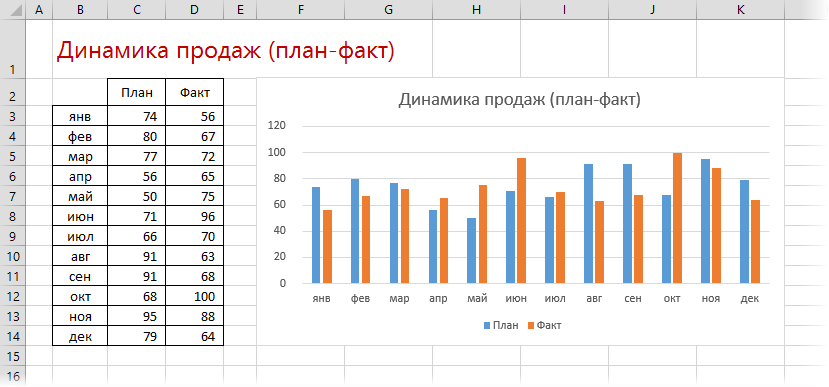
Неудобство такой диаграммы в том, что зритель должен попарно сравнивать столбцы плана и факта друг с другом, пытаясь удержать всю картину в голове, и гистограмма здесь, по-моему, не лучший вариант. Если уж и строить такую визуализацию, то однозначно нагляднее использовать графики для плана и факта. Но тогда перед нами встает задача наглядного попарного сравнения точек за одинаковые периоды и выделения разницы между ними. Давайте попробуем применить несколько удобных техник для этого.
Способ 1. Полосы повышения-понижения
Это наглядные прямоугольники, соединяющие попарно точки графиков плана и факта на нашей диаграмме. Причем их цвет зависит от того, выполнили мы план или нет, а размер показывает — на сколько:
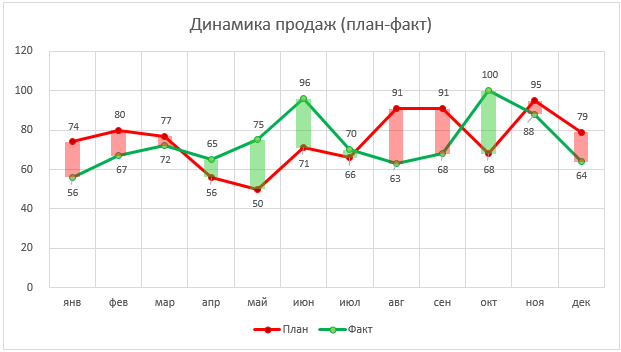
Включаются такие полосы на вкладке Конструктор — Добавить элемент диаграммы — Полосы повышения/понижения (Design — Add Chart Element — Up/Down Bars) в Excel 2013 или на вкладке Макет — Полосы повышения-понижения (Layout — Up-Down Bars) в Excel 2007-2010. По умолчанию они будут черно-белые, но можно легко изменить их цвет, щелкнув по ним правой кнопкой мыши и выбрав команду Формат полос повышения/понижения (Format Up/Down Bars). Очень рекомендую использовать полупрозрачную заливку, т.к. сплошная закрывает сами исходные графики.
К сожалению нет легкого встроенного способа регулировать ширину полос — для этого придется воспользоваться небольшим трюком.
- Выделите построенную диаграмму
- Нажмите сочетание клавиш Alt+F11, чтобы попасть в редактор Visual Basic
- Нажмите сочтетание клавиш Ctrl+G, чтобы открыть панель прямого ввода команд и отладки Immediate
- Скопируйте и вставьте туда вот такую команду: ActiveChart.ChartGroups(1).GapWidth = 30 и нажмите Enter:
Само собой, параметром (30) можно поиграться, чтобы получить нужную вам ширину экспериментальным путем.
Способ 2. Диаграмма с заливкой зоны между линиями плана и факта
Этот способ предполагает наглядную заливку (можно со шриховкой, например) области между графиками плана и факта:
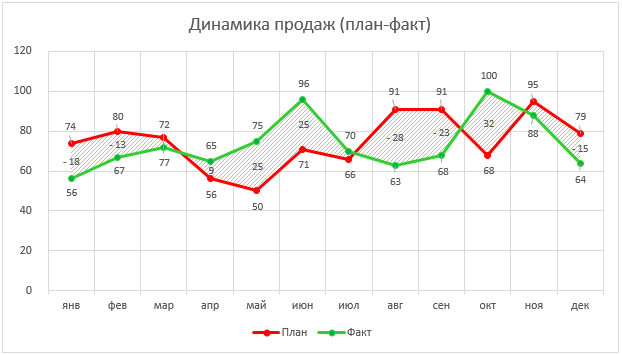
Весьма эффектно, не так ли? Давайте попробуем это реализовать.
Для начала добавьте к нашей таблице еще один столбец (назовем его, допустим, Разница), где посчитаем формулой разность между фактом и планом:

Теперь выделим одновременно столбцы с датами, планом и разницей (удерживая Ctrl) и построим диаграмму с областями с накоплением, используя вкладку Вставка (Insert):
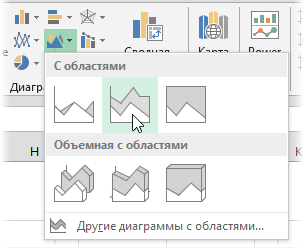
На выходе должно получиться примерно так:
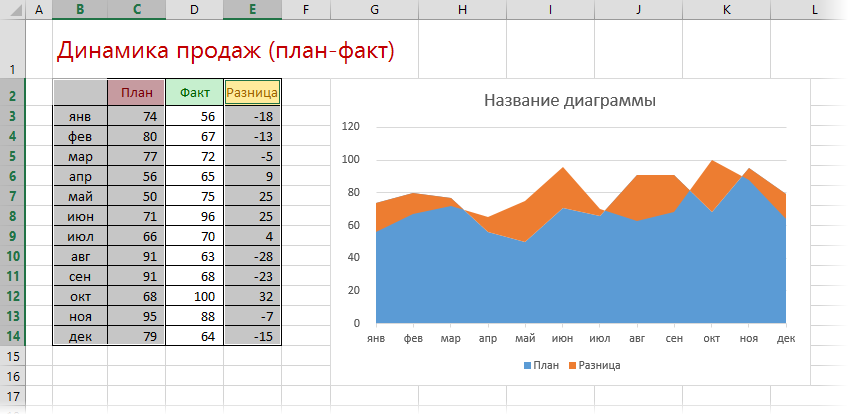
Следующим шагом выделим ряды План и Факт, скопируем их (Ctrl+C) и добавим в нашу диаграмму вставкой (Ctrl+V) — в нашем «бутерброде в разрезе» сверху должны появиться два новых «слоя»:
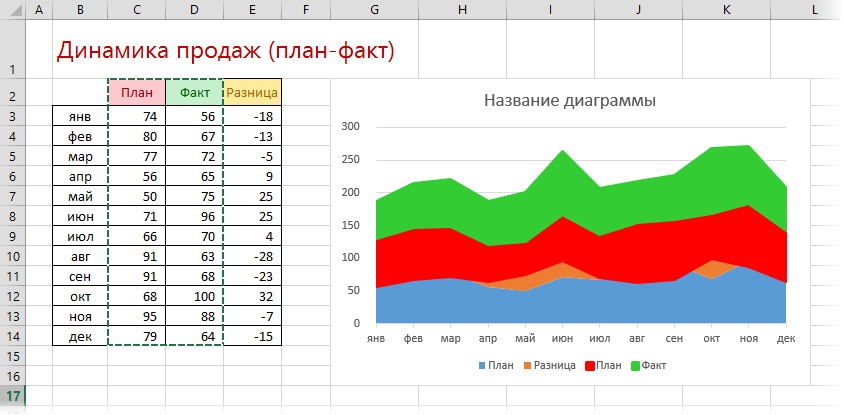
Теперь переключим тип диаграммы для этих двух добавленных слоев в график. Для этого выделите по очереди каждый ряд, щелкните по нему правой кнопкой мыши и выберите команду Изменить тип диаграммы для ряда (Change Series Chart Type). В старых версиях Excel 2007-2010 дальше можно выбрать нужный тип диаграммы (График с маркерами), а в новом Excel 2013 появится диалоговое окно со всеми рядами, где нужный тип выбирается для каждого ряда из выпадающих списков:
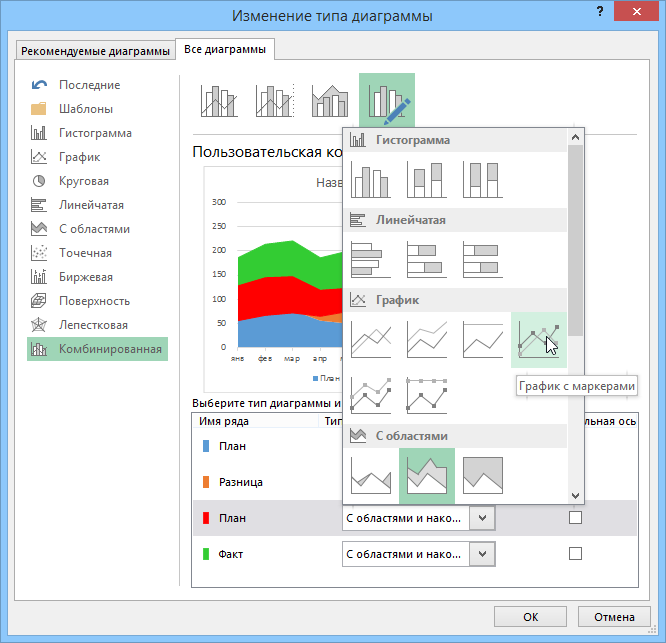
После нажатия на ОК увидим уже похожую на то, что нам нужно картину:
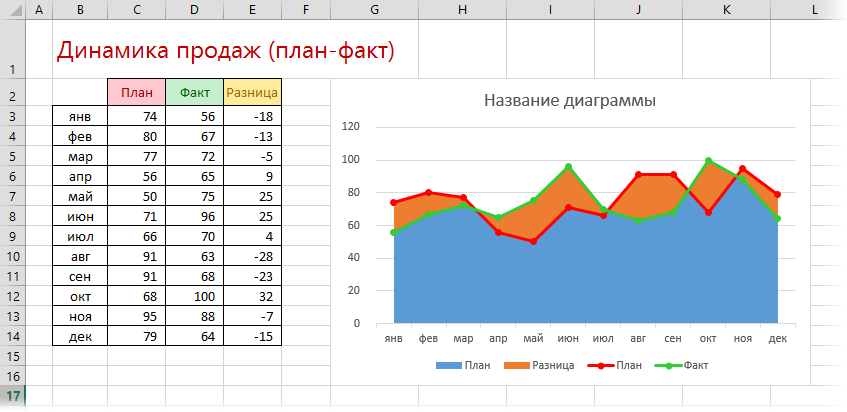
Легко сообразить, что осталось только выделить синюю область и поменять у нее цвет заливки на прозрачный Нет заливки (No Fill). Ну, и навести общий блеск: добавить подписи, заголовок, удалить лишние элементы в легенде и т.д.
По-моему, это сильно лучше чем столбики, нет?
Ссылки по теме
- Как быстро добавить новые данные в диаграмму копированием
- Диаграмма-шкала (bullet chart) для отображения KPI
- Видеоурок по созданию проектной диаграммы Ганта в Excel
Диаграммы
Наиболее распространенным способом графического изображения статистической информации являются диаграммы.
Диаграммы принято подразделять по их форме на следующие виды:
- столбиковые диаграммы;
- полосовые диаграммы;
- круговые диаграммы;
- линейные диаграммы;
- фигурные диаграммы;
Другим признаком подразделения диаграмм является их содержание. По этому признаку они подразделяются на диаграммы сравнения, структурные, динамические, графики связи, графики контроля и др.
Диаграммы сравнения отражают соотношения различных исследуемых объектов в связи с каким-либо экономическим показателем. Самыми удобными графиками, на которых осуществляется сопоставление величин экономических показателей, являются столбиковые и полосовые диаграммы. Для изображения таких диаграмм применяется прямоугольная система координат. На оси абсцисс таких графиков помещается основа для определенных столбцов одинакового размера для всех исследуемых объектов. Высота каждого их столбцов должна выражать величину того экономического показателя, который отражен в определенном масштабе на оси ординат. Таковы особенности столбиковых диаграмм. Проиллюстрируем их следующей схемой (см. схему № 1).
Полосовые диаграммы, в отличие от столбиковых, изображают по горизонтали: основа полос располагается на оси ординат, а экономические показатели в определенном масштабе — на оси абсцисс.
Каковы же особенности круговых и квадратных диаграмм? В ряде случаев диаграммы сравнения представляют собой круги либо квадраты; их площадь является пропорциональной величине определенных экономических показателей.
Фигурные диаграммы содержат соотношения определенных экономических показателей (объектов), которые представлены в условном виде как определенные художественные фигуры, например, головы крупного рогатого скота, какие-либо машины, и др. Такие диаграммы при первом же взгляде на них фиксируют на себе внимание, и представляют определенную числовую информацию в наиболее доходчивом виде. Структурные диаграммы (иначе-секторные) дают возможность представить состав исследуемых экономических показателей и долю (удельный вес) конкретных частей в совокупной сумме экономического показателя. В рассматриваемых диаграммах экономические явления представляются как определенные геометрические фигуры (круги или квадраты), которые разбиты на несколько секторов. Площадь круга или квадрата принимается равной ста процентам либо единице. Площадь же любого данного сектора характеризуется долей рассматриваемой части в составе ста процентов или единицы.
Динамические диаграммы характеризуют динамику, то есть изменения количественной оценки данного экономического явления в течение известных периодов времени. С этой целью могут применяться любые из рассмотренных видов диаграмм (столбиковые, полосовые, круговые, квадратные, фигурные). Вместе с тем чаще всего здесь используются линейные диаграммы (графики). На таких диаграммах изменение количественной оценки экономического явления изображается определенной линией, которая выражает непрерывность происходящего процесса. На оси абсцисс линейного графика изображаются определенные периоды времени, а на оси ординат — соответствующие величины данного экономического явления за рассматриваемые периоды времени в соответствии с принятым числовым масштабом.
Рассматриваемые линейные графики (диаграммы) применяются также и при изучении взаимосвязей между отдельными экономическими показателями. В этом случае их можно рассматривать как графики связи. В графиках связи ось абсцисс содержит числовые значения какого-либо фактора, а ось ординат — числовые значения результирующего показателя. Подобные графики характеризуют тенденцию и форму связи между экономическими показателями. Графики контроля используются в экономическом анализе в процессе рассмотрения выполнения бизнес-планов. Проиллюстрируем это следующим примером.
В этом графике сплошная линия означает план по выпуску продукции, прерывистая линия — фактическое выполнение плана, Δ — отклонение фактического выполнения от плана.
Таким образом, графические способы отображения числовых данных находят большое применение в экономическом анализе и статистике. Они используются в целях наглядного отображения состава и структуры экономических явлений, выявления взаимосвязей между обобщающими показателями и влияющими на них факторами и т.д. Графические изображения имеют большое иллюстративное значение, являются доходчивыми и понятными. В отличие от аналитических таблиц графики и диаграммы наглядно представляют основополагающие тенденции развития изучаемого экономического явления, дают возможность в образной форме показать закономерности развития этого явления.
Линейная диаграмма
Линейные диаграммы используются для характеристики вариации, динамики и взаимосвязи. Линейные графики строятся на координатной сетке. Геометрическими знаками служат точки и отрезки прямой, которые их последовательно соединяют в ломаные.
- если количество уровней ряда динамики достаточно велико. Их применение подчеркивает непрерывность процесса развития в виде непрерывной линии;
- с целью отображения общей тенденции и характера развития явления;
- при необходимости сравнения нескольких динамических рядов;
- если нужно сопоставить не абсолютные уровни явления, а темпы роста.
При изображении динамики с помощью линейной диаграммы на ось абсцисс наносят характеристики времени (дни, месяцы, кварталы, годы), а на оси ординат — значения показателя (пассажирские перевозки в России).
На одном линейном графике можно построить несколько кривых, (рис. 6.6), которые позволят сравнить динамику различных показателей или одного и того же показателя в разных регионах, отраслях и др.
Для построения этого графика воспользуемся данными о динамике производства овощей и картофеля в России.
Логарифмическая диаграмма
Однако линейные диаграммы с равномерной шкалой искажают относительные изменения экономических показателей. Кроме того, их применение теряет наглядность и даже становится невозможным при изображении рядов динамики с резко изменяющимися уровнями, что характерно для динамических рядов за длительный период времени. В таких случаях, вместо равномерной шкалы используют полулогарифмическую сетку, в которой на одной оси наносится линейный масштаб, а на другой — логарифмический. В этом случае логарифмический масштаб наносится на ось ординат, а на оси абсцисс располагают равномерную шкалу для отсчета времени по принятым интервалам (год, квартал и пр.). Для построения логарифмической шкалы необходимо: найти логарифмы исходных чисел, начертить ординату и разделить ее на несколько равных частей. Затем нанести на ординату отрезки, пропорциональные абсолютным приростам этих логарифмов, и записать соответствующие логарифмы чисел и их антилогарифмы.
Полученные антилогарифмы дают вид искомой шкалы на ординате.
Рассмотрим пример использования логарифмического масштаба для отображения динамики производства контрольно-кассовых машин в России:
Найдя минимальные и максимальные значения логарифмов производства контрольно-кассовых машин, строим масштаб с таким расчетом, чтобы все они разместились на графике. Затем находим соответствующие точки (с учетом масштаба) и соединяем их прямыми линиями. Полученный график (см. рис. 6.7.) с использованием логарифмического масштаба называется диаграммой на полулогарифмической сетке.
Радиальная диаграмма
Одним из видов линейных диаграмм являются радиальные диаграммы. Они строятся в полярной системе координат с целью отражения процессов, ритмически повторяющихся во времени. Радиальные диаграммы можно разделить на два вида: замкнутые и спиральные.
В замкнутых радиальных диаграммах в качестве базы отсчета берется центр круга (рис. 6.8). Вычерчивается круг радиусом, приравненным среднемесячному показателю изучаемого явления, который делится затем на двенадцать равных секторов. Каждый радиус изображает месяц, причем расположение их аналогично циферблату часов. На каждом радиусе делается отметка согласно масштабу, выбранному исходя из данных по каждому месяцу. Если данные превышают среднегодовой уровень, то отметка делается на продолжении радиуса вне окружности. Затем отметки всех месяцев соединяются отрезками.
Рассмотрим пример построения замкнутой радиальной диаграммы по месячным данным отправления грузов железнодорожным транспортом общего пользования в России в 1997 г.
В спиральных радиальных диаграммах в качестве базы отсчета берется окружность. При этом декабрь одного года соединяется с январем следующего года, что дает возможность изобразить весь ряд динамики в виде одной кривой. Особенно наглядна такая диаграмма тогда, когда наряду с сезонным ритмом наблюдается неуклонный рост уровней ряда.
Другие виды диаграмм
Столбиковая диаграмма
Среди плоскостных диаграмм наибольшее распространение получили столбиковые, полосовые или ленточные, треугольные, квадратные, круговые, секторные, фигурные.
Столбиковые диаграммы изображаются в виде прямоугольников (столбиков), вытянутых по вертикали, высота которых соответствует значению показателя (рис. 6.9).
Полосовая диаграмма
Принцип построения полосовых диаграмм тот же, что и столбиковых. Отличие заключается в том, что полосовые (или ленточные) графики представляют значение показателя не по вертикальной, а по горизонтальной оси.
Оба вида диаграмм применяются для сравнения не только самих величин, но и их частей. Для изображения структуры совокупности строят столбики (полосы) одинакового размера, принимая целое за 100%, а величину частей целого — соответствующей удельным весам (рис. 6.10).
Для изображения показателей с противоположным содержанием (импорт и экспорт, сальдо положительное и отрицательное, возрастная пирамида) строят разнонаправленные столбиковые или полосовые диаграммы.
Основу квадратных, треугольных и круговых диаграмм составляет изображение значения показателя величиной площади геометрической фигуры.
Квадратная диаграмма
Для построения квадратной диаграммы устанавливают размер стороны квадрата путем извлечения корня квадратного из значения показателя.
Так, например, для построения диаграммы на рис. 6.11 из объема услуг связи за 1997 г. в России по отправлению телеграмм (73 млн.), пенсионных выплат (392 млн.), посылок (24 млн.) квадратные корни составили соответствено 8,5; 19,8; 4,9.
Круговая диаграмма
Круговые диаграммы строятся в виде площади кругов, радиусы которых равны корню квадратному из значений показателя.
Секторная диаграмма
Для изображения структуры (состава) совокупности используются секторные диаграммы. Круговая секторная диаграмма строится путем разделения круга на секторы пропорционально удельному весу частей в целом. Размер каждого сектора определяется величиной угла расчета (1% соответствует 3,60).
Пример. Доля продовольственных товаров в объеме розничного товарооборота России составила в 1992 г. 55%, а в 1997 г. — 49%, доля непродовольственных товаров составила соответственно 45% и 51%.
Построим два круга одинакового радиуса, а для изображения секторов определим центральные углы: для продовольственных товаров 3,60*55 = 1980, 3,6*49 = 176,40; для непродовольственных товаров 3,60*45 = 1620; 3,60*51 = 183,60. Разделим круги на соответствующие секторы (рис. 6.12).
Треугольная диаграмма
Разновидностью диаграмм, представляющих структуру (кроме столбиковых и полосовых), является диаграмма треугольная. Она применяется для одновременного изображения трех величин, изображающих элементы или составные части целого. Треугольная диаграмма представляет собой равносторонний треугольник, каждая сторона которого является равномерной масштабной шкалой от 0 до 100. Внутри строится координатная сетка, соответствующая линиям, проводимым параллельно сторонам треугольника. Перпендикуляры из любой точки координатной сетки представляют доли трех компонентов, соответствует в сумме 100% (рис. 6.13). Точка на графике соответствует 20% (по А), 30% (по В) и 50% (по С).
Фигурная диаграмма
Диаграммы фигурныепредставляют собой изображение в виде рисунков, силуэтов, фигур.